Page 1

Page 2

Посмотрите, что предлагает HP Customer Care.
Спасибо за покупку. Вместе с устройством Вы получаете множество услуг по
поддержке от Hewlett-Packard и наших партнеров, что способствует получению
Вами нужных результатов быстро и профессионально.
Интерактивные услуги:
для 24-часового доступа
к информации по модему,
мы предлагаем эти
услуги.
Получение программного
обеспечения
английский: +44 (0) 1429 865 511
World Wide Web URL - За информацией относящейся к устройству
HP LaserJet 3150: http://www.hp.com/support/lj3150/
Драйвера принтера, обновленное программное обеспечение
HP принтера, а также информация по устройству и поддержке может
быть получена со следующих адресов:
â ÑØÀ: http://www.hp.com
в Европе: http://www2.hp.com
Посетите: http://www.hp.com/go/support (сайт на английском)
Звоните:
Дополнительную контактную информацию смотри
в Заказ программного обеспечения на стр. 247.
Customer Care по всему миру
В дополнение к перечисленным ниже телефонным номерам, глава
обслуживание и поддержка этого руководства содержит адреса и телефонные
номера отделений по продажам и обслуживанию по всему миру.
Поддержка в стране
Если Вам требуется помощь по телефону, звоните по номеру ниже. Если необходимы
дополнительные услуги по ремонту, см. Всемирные отделения по продаже и обслуживанию
Hewlett-Packard íà ñòð. 275.
Россия и Украина: +7 095 916 98 21
RU
1
Page 3

2
RU
Page 4

Устройство HP LaserJet 3150
Руководство пользователя
Page 5

Информация об
авторских правах
© 1999 Компания Hewlett-Packard
Все права защищены.
Воспроизведение, изменения
и перевод без
предварительного письменного
разрешения запрещены, за
исключением случаев,
разрешенных авторским
правом.
Номер изделия: C4256-90917
Первый выпуск, сентябрь 1999
Гарантия
В содержание данного
документа могут быть внесены
изменения без уведомления.
Hewlett-Packard íå
предоставляет никаких
гарантий в отношении этой
информации.
HEWLETT-PACKARD
ОСОБЕННО ОТРИЦАЕТ
ПОДРАЗУМЕВАЕМУЮ
ГАРАНТИЮ НА
КОММЕРчЕСКУЮ
ДЕТЕЛЬНОСТЬ
И ПРИСПОСО-БЛЕННОСТЬ
ДЛЯ КАКИХ-ЛИБО ЦЕЛЕЙ.
Hewlett-Packard не несет
ответственности за любой ущерб,
как прямой, так и косвенный,
непосредственно причиненный
либо связанный с использо-
ванием данной информации.
УВЕДОМЛЕНИЕ
ПОЛЬЗОВАТЕЛЕЙ
ПРАВИТЕЛЬСТВА США:
КОММЕРЧЕСКОЕ
ПРОГРАММНОЕ
ОБЕСПЕЧЕНИЕ
С ОГРАНИЧЕННЫМИ
ПРАВАМИ: Использование,
копирование или разглашение
правительством подпадает под
ограничения, изложенные
в подпункте (c)(1)(ii) прав
в разделе технических данных
DFARS 52.227-7013.
Материалы, отсканированные
данным продуктом, могут
охраняться
правительственными законами
и другими нормативными
актами, такими как авторское
право. Пользователь несет
единоличную ответственность
за соблюдение всех таких
законов и нормативных актов.
Удостоверения
товарных знаков
JetSuite является товарным
знаком eFax.com, Inc. Microsoft,
Windows, и MS-DOS являются
охраняемыми торговыми
знаками корпорации Microsoft.
NERGY STAR ÿ âë ÿåò ñÿ
E
охраняемым сервисным
знаком U.S. EPA. CompuServe
является товарным знаком
CompuServe, Inc. Все другие
упомянутые здесь продукты
могут быть товарными марками
своих соответствующих
компаний.
Этот продукт
санкционирован для
использования только
в следующих странах:
России и Украине.
Местные законы могут
запрещать использование этого
продукта вне указанных стан.
В большинстве стран
подсоединение
несанкционированного
телекоммуникационного
оборудования (факсов)
к телефонным сетям
общественного пользования
строго запрещено законом.
Информация по технике
безопасности
ПРЕДУПРЕЖДЕНИЕ!
Опасность поражения
электротоком
Для снижения риска получения
травмы вследствие пожара или
электрошока, при
использовании этого продукта
всегда соблюдайте основные
требования техники
безопасности.
Прочтите и примите
к сведению все
инструкции в руководстве
пользователя.
При подключении
HP LaserJet 3150
к источнику питания
используйте только
заземленную штепсельную
розетку. Если Вы не знаете,
заземлена ли розетка,
проконсультируйтесь
у квалифицированного
электрика.
Не касайтесь контактов на
конце телефонного шнура
и любых соединителей на
HP LaserJet 3150.
Немедленно заменяйте
поврежденные шнуры.
Никогда не
устанавливайте
абонентский ввод во
время молнии.
Соблюдайте все
предупреждения и инструк-
ции, нанесенные на продукт.
Перед чисткой выдерните
вилку из розетки
и телефонных разъемов.
Не устанавливайте и не
используйте данный
продукт возле воды.
Надежно устанавливайте
продукт на устойчивую
поверхность.
Устанавливайте продукт
в надежном месте, где
никто не сможет наступить
или зацепиться за сетевой
шнур, и где сетевой шнур
не будет поврежден.
Если устройство работает
ненормально, см. глава 8,
Устранение
неисправностей
и обслуживание .
Решение всех сервисных
вопросов поручайте
квалифицированному
персоналу.
Информацию, касающуюся
требований FCC, класса B,
части 15 и 68 можно найти
в приложение A,
Характеристики .
Компания Hewlett-Packard
11311 Chinden Boulevard
Boise, Idaho 83714 U.S.A.
Page 6

Содержание
1 Введение
Использование устройства при конкретной установке . . . . . . . 13
Использование этого руководства при конкретной установке . 15
2 Работа с факсом
Введение . . . . . . . . . . . . . . . . . . . . . . . . . . . . . . . . . . . . . . . . . . . . 17
Выбор и загрузка элементов . . . . . . . . . . . . . . . . . . . . . . . . . . . . 19
Выбор элементов для отправки по факсу,
копирования и сканирования . . . . . . . . . . . . . . . . . . . . . . . . . 19
Загрузка элементов, подлежащих отправке по факсу . . . . 21
Обзор работы с факсами с устройства . . . . . . . . . . . . . . . . . . . . 24
Отправка факсов с устройства . . . . . . . . . . . . . . . . . . . . . . . . . . . 24
Настройка контрастности . . . . . . . . . . . . . . . . . . . . . . . . . . . . 25
Настройка разрешения . . . . . . . . . . . . . . . . . . . . . . . . . . . . . . 25
Параметры разрешения . . . . . . . . . . . . . . . . . . . . . . . . . . . . . 26
Вставка паузы во время набора . . . . . . . . . . . . . . . . . . . . . . 28
Использование специальных символов набора . . . . . . . . . . 28
Отправка факсов одному получателю . . . . . . . . . . . . . . . . . 30
Отправка факсов нескольким получателям . . . . . . . . . . . . . 32
Использование Ручного набора . . . . . . . . . . . . . . . . . . . . . . . 35
Отправка факса путем набора с телефона . . . . . . . . . . . . . . 35
Повторный набор вручную . . . . . . . . . . . . . . . . . . . . . . . . . . . 36
Отправка длинных страниц . . . . . . . . . . . . . . . . . . . . . . . . . . 37
Отправка факса в более позднее время . . . . . . . . . . . . . . . 39
Определение факса для запроса
(состояние опрашивания) . . . . . . . . . . . . . . . . . . . . . . . . . . . . 41
Отмена текущей задачи факса . . . . . . . . . . . . . . . . . . . . . . . 42
Отмена задачи факса посредством использования
меню Сост. задачи . . . . . . . . . . . . . . . . . . . . . . . . . . . . . . . . . 42
Прием факсов на устройстве . . . . . . . . . . . . . . . . . . . . . . . . . . . . 43
Загрузка бумаги для приема факсов . . . . . . . . . . . . . . . . . . . 43
Установка размера бумаги . . . . . . . . . . . . . . . . . . . . . . . . . . 43
Прием факсов при слышимых сигналах факса . . . . . . . . . . 44
Печать факсов, полученных в память . . . . . . . . . . . . . . . . . . 44
Повторная печать факсов . . . . . . . . . . . . . . . . . . . . . . . . . . . . 45
Очистка факсов из памяти . . . . . . . . . . . . . . . . . . . . . . . . . . . 46
Запрос факса с другого факсимильного аппарата (опрос) . 47
Использование направления факса . . . . . . . . . . . . . . . . . . . 48
Использование удаленного получения . . . . . . . . . . . . . . . . . 49
Использование уведомления пэйджера . . . . . . . . . . . . . . . . 52
RU
5
Page 7

Отправка бумажных факсов с помощью Document Assistant . . 54
Работа с факсами посредством использования
программного обеспечения . . . . . . . . . . . . . . . . . . . . . . . . . . . . . 55
Отправка факсов из программы . . . . . . . . . . . . . . . . . . . . . . 55
Прием факсов на компьютер . . . . . . . . . . . . . . . . . . . . . . . . . 56
Просмотр факсов посредством использования
программного обеспечения . . . . . . . . . . . . . . . . . . . . . . . . . . 57
Использование программы для выполнения
других задач факса . . . . . . . . . . . . . . . . . . . . . . . . . . . . . . . . . 58
Настройка собственного титульного листа факса . . . . . . . . 59
Отыскание дополнительной информации . . . . . . . . . . . . . . . 61
Советы и справочная информация . . . . . . . . . . . . . . . . . . . . . . . 61
3 Печать
Введение . . . . . . . . . . . . . . . . . . . . . . . . . . . . . . . . . . . . . . . . . . . . 63
Выбор носителей для печати . . . . . . . . . . . . . . . . . . . . . . . . . . . . 64
Выбор типов носителей . . . . . . . . . . . . . . . . . . . . . . . . . . . . . 64
Выбор размеров носителей . . . . . . . . . . . . . . . . . . . . . . . . . . 65
Загрузка носителей . . . . . . . . . . . . . . . . . . . . . . . . . . . . . . . . . . . . 66
Загрузка бумаги в отсек для подачи . . . . . . . . . . . . . . . . . . . 66
Использование отверстия для постраничной подачи . . . . . . 68
Выбор пути вывода бумаги . . . . . . . . . . . . . . . . . . . . . . . . . . 70
Печать на фирменных бланках и конвертах . . . . . . . . . . . . . . . . 71
Задания для вывода на печать . . . . . . . . . . . . . . . . . . . . . . . . . . . 74
Остановка задания для печати . . . . . . . . . . . . . . . . . . . . . . . 74
Печать на специальных носителях . . . . . . . . . . . . . . . . . . . . . . . . 75
Работа с красящими картриджами HP LaserJet . . . . . . . . . . . . . 77
Переработка красящих картриджей . . . . . . . . . . . . . . . . . . . 77
Продление срока службы краски путем ее распределения 78
Создание пользовательских параметров печати (в программе) 79
Создание и использование водяных знаков . . . . . . . . . . . . . 79
Создание и использование Быстрых установок . . . . . . . . . . 80
Советы и справочная информация . . . . . . . . . . . . . . . . . . . . . . . 81
4 Копирование
Введение . . . . . . . . . . . . . . . . . . . . . . . . . . . . . . . . . . . . . . . . . . . . 83
Выбор копируемых элементов . . . . . . . . . . . . . . . . . . . . . . . . . . . 84
Загрузка бумаги для вывода копий . . . . . . . . . . . . . . . . . . . . . . . 84
Загрузка копируемых элементов . . . . . . . . . . . . . . . . . . . . . . . . . 84
Копирование с помощью устройства . . . . . . . . . . . . . . . . . . . . . . 86
Создание копий . . . . . . . . . . . . . . . . . . . . . . . . . . . . . . . . . . . . 86
Настройка контрастности . . . . . . . . . . . . . . . . . . . . . . . . . . . . 88
Настройка разрешения . . . . . . . . . . . . . . . . . . . . . . . . . . . . . . 88
Уменьшение или увеличение размера копий . . . . . . . . . . . . 89
Копирование длинных страниц . . . . . . . . . . . . . . . . . . . . . . . 90
6
RU
Page 8

Использование Document Assistant, описание . . . . . . . . . . . . . . 92
Свойства, доступные исключительно через программу . . . . . . 93
Советы и справочная информация . . . . . . . . . . . . . . . . . . . . . . . 93
5 Сканирование
Введение . . . . . . . . . . . . . . . . . . . . . . . . . . . . . . . . . . . . . . . . . . . . 95
Выбор элементов для сканирования . . . . . . . . . . . . . . . . . . . . . . 96
Загрузка сканируемых элементов . . . . . . . . . . . . . . . . . . . . . . . . 96
Начало сканирования . . . . . . . . . . . . . . . . . . . . . . . . . . . . . . . . . . 98
Использование Document Assistant для сканирования . . . . 98
Использование рабочего стола JetSuite Pro
для сканирования . . . . . . . . . . . . . . . . . . . . . . . . . . . . . . . . . . 99
Работа со сканируемыми элементами
в просмотрщике . . . . . . . . . . . . . . . . . . . . . . . . . . . . . . . . . . 101
Сохранение отсканированных элементов . . . . . . . . . . . . . 102
Работа с рабочим столом . . . . . . . . . . . . . . . . . . . . . . . . . . . 102
Связывание и разбитие файлов . . . . . . . . . . . . . . . . . . . . . . 104
Использование пиктограмм-ссылок . . . . . . . . . . . . . . . . . . 106
Настройка панели инструментов Диспетчер . . . . . . . . . . . 108
Преобразование в текст с помощью OCR . . . . . . . . . . . . . 108
О программе OCR . . . . . . . . . . . . . . . . . . . . . . . . . . . . . . . . 108
Сканирование из TWAIN-совместимых программ . . . . . . . . . . 110
Сканирование длинных страниц . . . . . . . . . . . . . . . . . . . . . . . . . 110
Советы и справочная информация . . . . . . . . . . . . . . . . . . . . . . 111
6 Отправление переносимых документов
по почте
Введение . . . . . . . . . . . . . . . . . . . . . . . . . . . . . . . . . . . . . . . . . . . 113
Знакомство с просмотрщиком переносимых документов . . . 114
Выбор элементов для сканирования в электронную почту . . . 115
Загрузка элементов, сканируемых в электронную почту . . . . 115
Отправление документов по электронной почте
из устройства . . . . . . . . . . . . . . . . . . . . . . . . . . . . . . . . . . . . . . . . 117
Отправление документов с помощью Document Assistant . . . 119
Отправка бумажных документов по электронной почте
путем первоначального сканирования . . . . . . . . . . . . . . . . . . . 120
Отправка переносимых документов по электронной
почте с помощью программы JetSuite Pro . . . . . . . . . . . . . . . . 120
Отправление документов по почте из других программ . . . . . 121
RU
7
Page 9

7 Управление основными свойствами
Введение . . . . . . . . . . . . . . . . . . . . . . . . . . . . . . . . . . . . . . . . . . . 123
Использование меню панели управления . . . . . . . . . . . . . . . . . 124
Структура меню . . . . . . . . . . . . . . . . . . . . . . . . . . . . . . . . . . . . . . 124
Настройка параметров отправки факсов . . . . . . . . . . . . . . . . . 126
Вставка паузы или ожидания . . . . . . . . . . . . . . . . . . . . . . . . 126
Использование знаков набора . . . . . . . . . . . . . . . . . . . . . . . 127
Включение специальных символов набора . . . . . . . . . . . . 128
Использование специальных символов набора . . . . . . . . . 128
О клавишах поразрядного набора, а также кодах
быстрого и группового наборов . . . . . . . . . . . . . . . . . . . . . . 130
Программирование кодов быстрого набора
с панели управления . . . . . . . . . . . . . . . . . . . . . . . . . . . . . . . 132
Программирование кодов группового набора
с панели управления . . . . . . . . . . . . . . . . . . . . . . . . . . . . . . . 135
Программирование кодов быстрого набора
из программы . . . . . . . . . . . . . . . . . . . . . . . . . . . . . . . . . . . 137
Программирование кодов группового набора
из программы . . . . . . . . . . . . . . . . . . . . . . . . . . . . . . . . . . . 138
Резервное копирование и восстановление . . . . . . . . . . . . 140
Программирование клавиши поразрядного набора
для альтернативных междугородних услуг . . . . . . . . . . . . . 141
Включение префикса набора . . . . . . . . . . . . . . . . . . . . . . . . 143
Изменение времени и даты . . . . . . . . . . . . . . . . . . . . . . . . . 144
Изменение заголовка факса . . . . . . . . . . . . . . . . . . . . . . . . 145
Настройка количества повторных наборов . . . . . . . . . . . . 146
Настройка времени между повторными наборами . . . . . . 147
Выбор режима тонового или импульсного набора . . . . . . 148
Изменение установки выявления тона набора . . . . . . . . . . 149
Включение кодов для оплаты . . . . . . . . . . . . . . . . . . . . . . . . 150
Настройка параметров получения факсов . . . . . . . . . . . . . . . . 152
Изменение режима ответа и числа звонков до ответа . . . 152
Блокирование и разблокирование номеров факсов . . . . . 153
Включение или выключение исправления ошибок . . . . . . 155
Изменение параметра штампования страницы . . . . . . . . . 157
Получение факсов в память . . . . . . . . . . . . . . . . . . . . . . . . . 158
Включение удаленного получения и установка пароля . . . 159
Установка автоуменьшения для входящих факсов . . . . . . 160
Изменение режима выявления молчания . . . . . . . . . . . . . 161
Включение дополнительного номера . . . . . . . . . . . . . . . . . 161
Изменение степени сжатия для входящих факсов . . . . . . 162
Управление журналами и отчетами . . . . . . . . . . . . . . . . . . . . . . 163
Печать журнала факсов . . . . . . . . . . . . . . . . . . . . . . . . . . . . 164
Печать только журнала счетов . . . . . . . . . . . . . . . . . . . . . . 165
Печать Списка блокированных факсов . . . . . . . . . . . . . . . . 165
Установка условий печати журнала факсов . . . . . . . . . . . . 166
8
RU
Page 10

Установка условий печати отчетов передачи . . . . . . . . . . . 167
Печать отчета о поразрядном, быстром
и групповом наборах . . . . . . . . . . . . . . . . . . . . . . . . . . . . . . 168
Печать отчета о конфигурации . . . . . . . . . . . . . . . . . . . . . . . 168
Печать результата самопроверки . . . . . . . . . . . . . . . . . . . . 169
Печать структуры меню . . . . . . . . . . . . . . . . . . . . . . . . . . . . 169
Печать всех отчетов сразу . . . . . . . . . . . . . . . . . . . . . . . . . . 170
Настройка общих установок по умолчанию . . . . . . . . . . . . . . . 170
Управление громкостью звука . . . . . . . . . . . . . . . . . . . . . . . 170
Изменение разрешения по умолчанию . . . . . . . . . . . . . . . . 173
Изменение контрастности по умолчанию . . . . . . . . . . . . . . 174
Установка разборки по умолчанию . . . . . . . . . . . . . . . . . . . 175
Установка размера бумаги . . . . . . . . . . . . . . . . . . . . . . . . . 176
Изменение размера копии по умолчанию . . . . . . . . . . . . . 177
Изменение языка отображения на панели управления . . . 178
Возврат к фабричным установкам по умолчанию . . . . . . . 178
Советы и справочная информация . . . . . . . . . . . . . . . . . . . . . . 179
8 Устранение неисправностей и обслуживание
Основные этапы устранения неисправностей . . . . . . . . . . . . . 181
Очистка замятий из участка сканирования . . . . . . . . . . . . . . . . 182
Очистка замятий из участка пути вывода бумаги . . . . . . . . . . . 184
Сброс установок устройства HP LaserJet 3150 . . . . . . . . . 188
Объяснение сообщений об ошибках на панели
управления . . . . . . . . . . . . . . . . . . . . . . . . . . . . . . . . . . . . . . . . . . 189
Решение проблем, связанных с факсом . . . . . . . . . . . . . . . . . . 199
Решение проблем, связанных с печатью . . . . . . . . . . . . . . . . . 209
Решение проблем, связанных с копированием . . . . . . . . . . . . 215
Решение проблем, связанных со сканированием . . . . . . . . . . 220
Решение основных проблем с программами . . . . . . . . . . . . . . 225
Решение проблем с качеством изображения . . . . . . . . . . . . . . 226
Решение проблем с подачей бумаги . . . . . . . . . . . . . . . . . . . . . 234
Очистка сканирующего пути . . . . . . . . . . . . . . . . . . . . . . . . . . . . 238
Повторная калибровка сканера . . . . . . . . . . . . . . . . . . . . . . . . . 240
Очистка печатающего пути . . . . . . . . . . . . . . . . . . . . . . . . . . . . . 241
Использование чистящей страницы . . . . . . . . . . . . . . . . . . . . . . 244
Заказ комплектующих . . . . . . . . . . . . . . . . . . . . . . . . . . . . . . . . . 246
Заказ программного обеспечения . . . . . . . . . . . . . . . . . . . . . . . 247
Удаление программ . . . . . . . . . . . . . . . . . . . . . . . . . . . . . . . . . . 248
Приложение A Характеристики
Возможности одновременного выполнения задач . . . . . . . . . . 252
Сравнительная таблица весов бумаги (приблизительная) . . . . 256
Спецификации устройства . . . . . . . . . . . . . . . . . . . . . . . . . . . . . 258
Транспортировка . . . . . . . . . . . . . . . . . . . . . . . . . . . . . . . . . 258
RU
9
Page 11

Заявление о лазерной безопасности . . . . . . . . . . . . . . . . . . . . . 258
Правила FCC . . . . . . . . . . . . . . . . . . . . . . . . . . . . . . . . . . . . . . . . 259
Требования части 68 FCC . . . . . . . . . . . . . . . . . . . . . . . . . . 259
Акт защиты телефонных абонентов (США) . . . . . . . . . . . . . . . . 262
Требования IC CS-03 . . . . . . . . . . . . . . . . . . . . . . . . . . . . . . . . . 263
Заявление о соответствии . . . . . . . . . . . . . . . . . . . . . . . . . . . . . . 264
Программа управления влиянием устройства
на окружающую среду . . . . . . . . . . . . . . . . . . . . . . . . . . . . . . . . 265
Защита окружающей среды . . . . . . . . . . . . . . . . . . . . . . . . . 265
Лист данных о применимых материалах . . . . . . . . . . . . . . . . . . 268
Приложение B Информация по обслуживанию
и поддержке
Гарантия . . . . . . . . . . . . . . . . . . . . . . . . . . . . . . . . . . . . . . . . . . . . 269
Ограниченные гарантийные обязательства
Hewlett-Packard . . . . . . . . . . . . . . . . . . . . . . . . . . . . . . . . . . . 269
Обслуживание аппаратуры . . . . . . . . . . . . . . . . . . . . . . . . . 271
Возврат устройства . . . . . . . . . . . . . . . . . . . . . . . . . . . . . . . . 271
Форма информации об обслуживании . . . . . . . . . . . . . . . 272
Лицензионное соглашение по программному обеспечению . . 273
Отделения по продаже и обслуживанию HP . . . . . . . . . . . . . . 275
Приложение C Изменение режимов
параллельного порта
10
Общая информация . . . . . . . . . . . . . . . . . . . . . . . . . . . . . . . 284
Другие области возможного конфликта . . . . . . . . . . . . . . . 284
Глоссарий
Индекс
RU
Page 12

1
Введение
Благодарим Вас за приобретение устройства HP LaserJet 3150,
мощного инструмента в бизнесе, обладающего возможностями
широкого диапазона офисного оборудования: Устройство
HP LaserJet 3150 позволяет:
●
Выполнять печать
лазерной печати, которого можно ожидать от принтера
HP LaserJet.
●
Работать с факсами
3150 в качестве самостоятельного факса (компьютер может
быть выключен) для отправки и приема факсов с качеством
лазерной печати, а также выполнять такие дополнительные
задачи, как направление факсов по другому адресу. Кроме
того, можно использовать программное обеспечение для
отправки и приема факсов с помощью компьютера (ПК-факс).
●
Выполнять копирование
с качеством лазерной печати. Можно создать до 99 копий
30-страничного оригинала. Можно также настраивать
контрастность, увеличивать или уменьшать копии, разбирать
экземпляры документов по копиям и выполнять многое
другое.
●
Выполнять сканирование
документы для создания их электронных копий.
Использовать сканер для создания титульного листа факса из
фирменного бланка или сканировать документы для
использования в других программах. Можно также
сканировать документ и присоединять его к сообщению
электронной почты (при наличии программы электронной
почты).
Легко печатать документы с качеством
Использовать устройство HP LaserJet
Создавать прекрасные копии
Сканировать важные
RU
11
Page 13

●
Использовать программное обеспечение Использовать
программное обеспечение для печати, работы с факсами,
копирования или сканирования. Можно также использовать
программное обеспечение для хранения и организации
сканированных документов, чтобы можно было быстро найти
счет, квитанцию или визитную карточку, сканированные
несколько недель назад.
Это многофункциональное устройство помогает повысить
производительность, позволяя выполнять несколько задач
одновременно. Вы можете отправлять электронный факс в то
время как HP LaserJet 3150 делает копии, или сканировать
документ, в то время как идет печать.
В руководстве пользователя приведены подробности
выполнения задач с панели управления устройства, изменения
часто используемых настроек, решения проблем и обращения
в Службу поддержки клиентов HP. В руководстве также
приведено общее описание работы программного обеспечения.
Более подробная информация об использовании программного
обеспечения содержится в программной Справке к программе.
12 1 Введение
RU
Page 14

Использование устройства при конкретной
установке
Устройство HP LaserJet 3150 может работать в одном из трех
вариантов установки: как отдельный факс с копиром, не
подсоединенный к компьютеру, соединенный с компьютером
с помощью принт-сервера HP JetDirect, или же подключенный
к компьютеру напрямую. Если устройство подключено
к компьютеру, его можно использовать совместно с другими
пользователями сети.
Устройство работает в любой из этих ситуаций, но при этом
доступны различные свойства. Данная таблица показывает,
какие свойства доступны в зависимости от подсоединения
устройства.
Свойство или функция: Прямое
подсоединение
к компьютеру,
локальный
пользователь*
Передача и прием факсов
с помощью устройства
HP LaserJet 3150 (walk-up)
Копирование с помощью
устройства HP LaserJet 3150
(walk-up)
Доступ через панель
управления к параметрам
установки устройства
HP LaserJet 3150,
параметрам факса
и копира, а также
к настройке клавиш
поразрядного набора
и кодов быстрого
и группового наборов
(walk-up)
Печать на устройство
HP LaserJet 3150
с компьютера
Доступ к специальным
свойствам копира, таким как
размещение 2 или 4 страниц
на листе (2 и выше/4
и выше), а также разборка
по копиям очень больших
документов
✓✓✓✓
✓✓✓✓
✓✓✓✓
✓✓✓
✓
Прямое
подсоединение
к компьютеру
(совместный
доступ), другие
пользователи**
Подключение
к сети через
принт-сервер
HP JetDirect
Самостоя-
тельно, без
программного
обеспечения
RU
Использование устройства при конкретной установке
13
Page 15

Свойство или функция: Прямое
подсоединение
к компьютеру,
локальный
пользователь*
Доступ к телефонным книгам
ПК-факса
Сканирование с устройства
HP LaserJet 3150 íà
компьютер
Прием факсов с помощью
компьютера (ПК-факс)
Отправка электронных
документов по факсу
с компьютера (ПК-факс)
Программное обеспечение
для преобразования
отсканированных
документов
в редактируемые текстовые
документы с помощью
Оптического распознавания
символов (OCR)
Быстрый программный
доступ к параметрам
установки устройства HP
LaserJet 3150, параметрам
факса и копира, а также
к настройке клавиш
поразрядного набора
и кодов быстрого набора
* Доступно для пользователя компьютера, непосредственно подключенного к устройству.
** Доступно для других пользователей в сети, когда свойство совместного доступа Windows
активизировано с компьютера, непосредственно подключенного к устройству.
✓✓
✓✓
✓
✓✓
✓✓
✓
Прямое
подсоединение
к компьютеру
(совместный
доступ), другие
пользователи**
Подключение
к сети через
принт-сервер
HP JetDirect
Самостоя-
тельно, без
программного
обеспечения
14 1 Введение
RU
Page 16

Использование этого руководства при
конкретной установке
Т.к. функциональные возможности устройства различаются
в зависимости от конкретной установки, рядом с описанием всех
процедур в этом руководстве будут отображаться одна или
несколько пиктограмм, указывающие, откуда можно выполнять
данную процедуру.
Отображается рядом с процедурами, которые
можно выполнять с панели управления.
Отображается рядом с процедурами, которые
можно выполнять из Document Assistant или из
программы, когда устройство подключено
непосредственно к
параллельного кабеля. Document Assistant доступен
только когда компьютер непосредственно
подключен к устройству.
Отображается рядом с процедурами, которые
можно выполнять с компьютера, если устройство
непосредственно подключено к
пользователя
и если другой пользователь активизировал свойство
совместного доступа Windows. Все процедуры,
которые можно выполнять, связаны с печатью.
компьютеру с
с помощью параллельного кабеля,
помощью
компьютеру другого
RU
Отображается рядом с процедурами, которые
можно выполнять с компьютера, если устройство
HP LaserJet 3150 подключено к сети с помощью
принт-сервера HP JetDirect.
Использование этого руководства при конкретной установке
15
Page 17

16 1 Введение
RU
Page 18

2
Работа с факсом
Введение
В этой главе приведен обзор различных возможностей работы
с факсами, обеспечиваемых устройством HP LaserJet 3150
и программным обеспечением.
Как отправлять бумажные факсы и принимать их с помощью
устройства?
которых отображена пиктограмма.
Как отправлять бумажные факсы из Document Assistant или
отправлять и принимать электронные факсы из программы,
если мой компьютер непосредственно подключен
к устройству?
Assistant и программного обеспечения и с тем, как выполнять
наиболее часто встречающиеся задачи. Кроме того, слева от
процедур, приведенных в разделах Отправка факсов с устройства
и Прием факсов на устройстве этой главы, которые можно
выполнять с
пиктограмма. В остальных разделах этой главы пиктограмма
обозначает информацию, применимую к ситуации подключения,
или относящиеся к программе процедуры, которые можно
выполнять. Все дополнительные инструкции по использованию
Document Assistant или отправке электронных документов по факсу
приведены в Справке к программе, которую можно просмотреть,
щелкнув на
программы JetSuite.
В этой главе приведены процедуры, слева от
В этой главе Вы ознакомитесь с обзором Document
бумажными
Справка
факсами с компьютера, отображена
в Document Assistant или из любого окна
RU
Как отправить электронные факсы из программы, если
устройство подключено к сети посредством принт-сервера
HP JetDirect?
программного обеспечения и с тем, как выполнять наиболее
часто встречающиеся задачи. Пиктограмма, показанная слева,
указывает, какие разделы применимы к Вашей ситуации. Все
дополнительные инструкции по использованию программы
приведены в Справке к программе, которую можно просмотреть
из любого окна программы JetSuite.
В этой главе Вы ознакомитесь с обзором
Введение
17
Page 19

Как мне получить справку по изменению настроек факса по
умолчанию, печати отчетов и программированию клавиш
поразрядного набора и кодов быстрого набора? Поскольку
эти задачи приходится выполнять часто, они описаны
в глава 7, Управление основными свойствами .
18 2 Работа с факсом
RU
Page 20

Выбор и загрузка элементов
Для выбора, ориентации и отправки бумажных факсов
выполните приведенные ниже инструкции.
Выбор элементов для отправки по факсу,
копирования и сканирования
Устройство HP LaserJet 3150 может выполнять
сканирование
элементов различных размеров от 2 на 3,5 дюймов (51 на 89 мм)
(размеры визитной катрочки) до 8,5 на 14 дюймов (215 на
991 мм). Устройство может
отправлять по факсу и копировать
элементы размерами от 2 на 3,5 дюймов (51 на 89 мм) до 8,5 на
14 дюймов (215 на 991 мм). Для ознакомлением с инструкциями
по отправке по факсу или копированию элементов, длина
которых превышает 39 дюймов, см. Отправка длинных страниц
íà ñòð. 37.
Устройство допускает использование плотной бумаги,
папиросной бумаги, газетной бумаги, журнальных страниц,
переработанной бумаги, прозрачных материалов, элементов
и фотографий в несущих листах. Кроме того, более плотные сорта
бумаги сканируются легче. При прохождении тонких листов
бумаги через устройство HP LaserJet 3150 могут возникнуть
затруднения. Для получения лучших результатов, заправляйте
тонкие листы по одному.
В устройство HP LaserJet 3150 нельзя помещать ничего, что
может застрять или повредить механизм подачи. Для сведения
к минимуму возможности замятия соблюдайте следующие
правила.
●
Удаляйте самоклеющиеся бирки.
●
Удаляйте скобки и скрепки для бумаги.
●
Расправляйте любые перегибы или складки на документах,
прежде чем поместить их в лоток подачи документов.
●
Не вставляйте никакие документы, на которых присутствует
клей, жидкость для корректировки или непросохшие
чернила.
●
Не вставляйте бумагу или этикетки с клейким слоем.
●
Помещайте документы с разрывами, перфорацией или
выбитыми отверстиями в несущий лист, который можно
купить или сделать (см. ниже).
●
Избегайте использования нескольких копируемых форм.
RU
Выбор и загрузка элементов
19
Page 21

При загрузке элементов, подлежащих отправке по факсу,
копированию или сканированию, необходимо предохранять
такие маленькие, хрупкие, легкие (легче 46 г/м
2
) или элементы
неправильной формы как квитанции, газетные вырезки,
фотографии или старые и обветшавшие документы. Для этого
HP рекомендует выполнить одно из следующего:
●
Поместите элемент в несущий лист. Несущий лист можно
купить или сделать, скрепив прозрачную пленку и лист
бумаги вдоль одной из коротких сторон. Поместите элемент,
подлежащий отправке по факсу, копированию или
сканированию в несущий лист и вставьте его в лоток подачи
документов скрепленной стороной вперед.
●
Используя прозрачную ленту, прикрепите передний и задний
края элемента к листу бумаги размером Letter или A4. Если
элемент не является квадратным или прямоугольным,
прикрепите к листу все его края.
●
Если имеете доступ к полноразмерному копиру, сперва
скопируйте элемент, а затем отправьте копию через сканер.
Отправляя элементы, помещенные в несущий лист, необходимо
повернуть вправо регулятор для специальных носителей
и вставлять несущие листы по одному. См. раздел Для загрузки
специальных элементов на стр. 22.
В случае возникновения проблем с устройством HP LaserJet
3150 обратитесь к глава 8, Устранение неисправностей
и обслуживание .
20 2 Работа с факсом
RU
Page 22

1
2
Загрузка элементов,
подлежащих отправке по
факсу
Процедура загрузки документа
одинакова для отправления факса,
копирования или сканирования. Если
Ваш документ напечатан на бумаге
нормальной плотности (от 46 до
105 ã/ ì
загрузить стандартные элементы на
стр. 21. Если Ваш документ заключен
в несущий лист, напечатан на
прозрачной пленке или не на бумаге
обычной плотности, используйте
процедуру Для загрузки специальных
элементов на стр. 22.
1
Чтобы загрузить стандартные
элементы
1
2
), используйте раздел Чтобы
Установите регуляторы лотка для
подачи документов
в соответствии с форматом
загружаемого элемента.
RU
2
2
Поместите в лоток для подачи
документов до 30 страниц
верхней частью вперед,
лицевой вниз.
Подождите, пока устройство
HP LaserJet 3150 загрузит первую
страницу.
3
Выбор и загрузка элементов
21
Page 23

1
2
Для загрузки специальных
элементов
ПРЕДУПРЕЖДЕНИЕ
При отправке по факсу хрупких
предметов и фотографий всегда
используйте несущий лист. Оставив
незащищенными хрупкие предметы,
Вы можете повредить их, а фотографии
могут покрыться царапинами
и потерять свой внешний вид.
1 Установите регуляторы лотка для
подачи документов
в соответствии с форматом
загружаемого элемента.
3
2 Найдите регулятор для
специальных носителей
в верхней части панели
управления и поверните его
вправо.
ПРЕДУПРЕЖДЕНИЕ
Не трогайте регулятор после того, как
устройство HP LaserJet 3150 начало
посылать страницу на выполнение.
3 В лоток для подачи документов
загружайте страницы только по
одной, верхней частью вперед,
лицевой вниз.
Примечание
При загрузке визитной карточки,
вставьте ее длинной стороной вперед.
Подождите, пока устройство
HP LaserJet 3150 загрузит страницу.
22 2 Работа с факсом
RU
Page 24

Примечание
После посылки на выполнение,
поверните регулятор для специальных
носителей обратно влево. При
посылке на копирование пачки
стандартных листов с установленным
вправо регулятором, листы могут
проходить по несколько штук
и застревать.
RU
Выбор и загрузка элементов
23
Page 25

Обзор работы с факсами с устройства
Отправка и прием факсов с помощью устройства HP LaserJet 3150
доступны для всех пользователей. Устройство HP LaserJet 3150
действует совершенно аналогично стандартному устройству
факса; для этого не требуется установка специального
программного обеспечения или наличие компьютера. Используя
устройство HP LaserJet 3150, можно отправлять и принимать
бумажные факсы, а все настройки, необходимые для работы
с факсами, можно выполнять с панели управления.
Обычно принятые факсы печатаются на устройстве
HP LaserJet 3150. Однако входящие факсы можно хранить
в памяти устройства HP LaserJet 3150, пока они не будут
напечатаны.
Совет Если нужно улучшить качество бумажного документа перед его
отправкой по факсу, сперва сканируйте документ в просмотрщик
программы JetSuite Pro Desktop, а затем выровняйте или
очистите изображение. Затем отправьте его в качестве факса из
программы. Более подробную информацию см. в главе 5,
Сканирование .
Отправка факсов с устройства
Для настройки таких параметров, как контрастность
и разрешение исходящих факсов, отправки факса в настоящий
момент или позднее, повторного набора или отмены
дожидающихся выполнения задач следуйте инструкциям,
приведенным в этом разделе.
24 2 Работа с факсом
RU
Page 26

Настройка контрастности
Настройка контрастности влияет на интенсивность светлых или
темных участков исходящего факса при его отправке.
Следующая процедура изменяет контрастность только для
текущей задачи. После отправки факса настройка контрастности
возвращается к значению по умолчанию.
Примечание
Для изменения установок контрастности по умолчанию,
см. раздел Изменение контрастности по умолчанию на стр. 174.
Для настройки контрастности
1
Для отображения текущих установок контрастности, нажмите
клавишу Ê
2
Используйте клавиши < è > для прокрутки между
возможными настройками. Вы можете выбрать
(по умолчанию),
САМАЯ СВЕТЛАЯ.
3
Для сохранения параметров нажмите клавишу Â
ОНТРАСТ
.
ТЕМНЕЕ, САМАЯ ТЕМНАЯ, СВЕТЛЕЕ
НОРМАЛЬНАЯ
èëè
ÂÎÄ/ÌÅÍÞ
Настройка разрешения
Разрешение влияет на качество отправляемых по факсу
документов, выраженное в точках на дюйм (dpi). Оно также
влияет на скорость передачи факсов. Рекомендации по выбору
разрешения приведены в Параметры разрешения на стр. 26.
Используйте эту процедуру для изменения разрешения только
для текущей задачи. После отправки факса настройка
контрастности возвращается к значению по умолчанию.
.
Примечание
RU
Для изменения настройки разрешения по умолчанию, см. раздел
Изменение разрешения по умолчанию на стр. 173.
Для настройки разрешения
1
Для отображения текущей настройки разрешения, нажмите
клавишу Ð
2
Используйте клавиши < è > для прокрутки между
возможными настройками. Вы можете выбрать
ТОчНЫЙ, СВЕРХТОч.
3
Для сохранения параметров нажмите клавишу Â
АЗРЕШЕНИЕ
.
èëè
ÔÎÒÎ
.
Отправка факсов с устройства
СТАНДАРТ.
ÂÎÄ/ÌÅÍÞ
,
.
25
Page 27

Параметры разрешения
Для выбора настройки разрешения факса используйте эту
таблицу. Обратите внимание, что каждое повышение качества
приводит к увеличению времени передачи.
Выберите следующее
разрешение:
Стандартное
(203 íà 98 dpi)
Точное
(203 íà 196 dpi)
Сверхточное
(300 íà 300 dpi)
Для получения следующего результата:
Стандартное качество для текста.
●
Используйте эту настройку, когда скорость
важнее качества. Это наиболее быстрая из
настроек разрешения.
●
Все факсимильные аппараты могут
принимать с этим качеством.
●
Текст имеет качество выше, чем
графические изображение или фотографии.
Более высокое качество для текста.
●
Используйте эту настройку для получения
хорошего в целом качества.
●
Все факсимильные аппараты могут
принимать с этой настройкой. Если же нет,
они будут принимать со стандартным
разрешением.
●
Текст имеет качество выше, чем
графические изображение или фотографии.
Наилучшее качество для текста.
●
Текст имеет качество выше, чем
графические изображение или фотографии.
●
Только некоторые факсимильные аппараты
могут принимать в этом режиме. Если же
нет, они будут принимать с наиболее
высоким поддерживаемым разрешением.
●
Документы с этим разрешением не
сканируются до соединения с указанным
номером факса.
●
Факсы, отправляемые группе адресатов,
подлежащие помещению в очередь на
отправку или задержанные, не могут
использовать эту настройку.
26 2 Работа с факсом
RU
Page 28

Выберите следующее
разрешение:
Для получения следующего результата:
Ôîòî
(сканирование
полутоновых изображений
с разрешением до 300 на
300 dpi)
Наилучшее качество для графических
изображений и фотографий.
●
Используйте эту настройку, когда качество
графических изображений и фотографий
в документе важнее качества текста.
●
Только некоторые факсимильные аппараты
могут принимать в этом режиме. Если же
нет, они будут принимать с наиболее
высоким поддерживаемым разрешением.
●
Документ будет сканироваться как
полутоновое изображение (имитирующее
оттенки серого цвета) с разрешением до
300 íà 300 dpi.
●
Этот режим приводит к наибольшему
времени передачи.
●
Документы с этим разрешением не
сканируются до соединения с указанным
номером факса.
●
Факсы, отправляемые группе адресатов,
подлежащие помещению в очередь на
отправку или задержанные, не могут
использовать эту настройку.
RU
Отправка факсов с устройства
27
Page 29

Вставка паузы во время набора
Вы можете вставлять паузы в номер факса, который набираете
или программируете с помощью клавиш поразрядного набора,
а также кодов быстрого и группового наборов. В паузах часто
возникает потребность при звонках за пределы страны.
Нажмите Ï
в набираемую последовательность. В окне панели управления
появится запятая, указывая на то, что в этом месте в набираемой
последовательности будет вставлена пауза.
Если Вы вставляете паузу в конец номера, программируемого
с помощью клавиш поразрядного набора, а также кодов
быстрого и группового наборов, устройство HP LaserJet 3150
будет ожидать перед набором этого номера до тех пор, пока Вы
не введете следующий. (Это свойство также известно под
названием конкатенированный набор.)
ОВТ. НАБОР/ПАУЗА
для ввода двухсекундной паузы
Использование специальных символов
набора
После включения специальных символов набора Вы можете
воспользоваться ими при наборе или вводе номера факса, или
при вводе номера факса для клавиши поразрядного набора,
кодов быстрого и группового наборов.
Примечание Прежде чем использовать специальные символы набора, такие
как коды загрузки, необходимо их включить. См. раздел
Включение специальных символов набора на стр. 128.
Для использования специальных символов набора
1 При достижении в номере факса позиции, где требуется
2 Используйте клавиши < è > для прокрутки между символами,
3 При этом специальный символ вводится в номер факса. Он
28 2 Работа с факсом
символ, нажмите *.
пока не достигнете нужного символа, затем нажмите
ÂÎÄ/ÌÅÍÞ
Â
будет представлен буквой или знаком пунктуации.
- èëè -
В зависимости от используемого символа, может
потребоваться сделать дополнительный выбор перед тем,
как символ будет введен в номер факса.
.
RU
Page 30

Параметры специальных символов набора
Следующая таблица показывает, какие символы набора могут
быть введены в номер факса с помощью процедуры, описанной
на предыдущей странице.
Выбор в меню Символ
в номере
факса
Набор *
Выявлять тон
набора
Тоновый набор
Исправление
ошибок
Скорость факса
Код загрузки
Кратковр. отбой
*
D
T
E
Ä, Î
C
!
èëè
èëè
$
Делает следующее
Набирает *.
Выявляет тон набора в набираемой
последовательности.
Выбирает тоновый набор.
Отключает режим исправления ошибок.
'I
Выбирает максимальную скорость
передачи.
Запоминает код загрузки или
останавливает набираемую
последовательность, позволяя ввести код
загрузки.
Выполняет автоматический сброс
сигнала.
RU
Отправка факсов с устройства
29
Page 31

Отправка факсов одному получателю
Эта процедура подробно описывает отправку факса одному
получателю.
Чтобы отправить факс
1 Наберите номер факса, используя один из следующих
методов:
Используйте цифровые клавиши.
Если вызываемому номеру факса присвоена клавиша
поразрядного набора, нажмите ее.
Если вызываемому номеру факса присвоен код быстрого
набора, нажмите клавишу Á
быстрого набора и нажмите клавишу Â
Примечание При наборе с использованием цифровых клавиш включайте
в набор любые паузы или другие необходимые цифры,
например, код местности, код доступа к номерам, не входящим
в систему PBX (обычно это 9 или 0), или префикс для
международных звонков.
2 Загрузите документ в лоток для подачи.
ЫСТРЫЙ НАБОР
ÂÎÄ/ÌÅÍÞ
, введите код
.
3 Установите параметры, такие как контрастность или
4 Нажмите клавишу Ñ
После того, как последняя страница документа вышла из
устройства HP LaserJet 3150, можно начать отправку
следующего факса, копирование или сканирование.
Если Вы отправляли по факсу документ на плотном носителе,
поверните регулятор для специальных носителей обратно влево.
Загрузка стандартных листов при регуляторе для специальных
носителей, находящемся в правом положении, может вызвать
подачу нескольких листов сразу, замятие или и то, и другое.
30 2 Работа с факсом
разрешение.
ÒÀÐÒ
.
RU
Page 32

Совет
Можно отправить факс, сперва загрузив документ. А затем
настроить любые параметры, набрать номер и нажать клавишу
ÒÀÐÒ
.
Ñ
При наличии номеров факсов, используемых регулярно, им
можно присвоить клавишу поразрядного набора или код быстрого
набора. Указания смотрите в разделе Программирование кодов
быстрого набора с панели управления на стр. 132.
Если компьютер непосредственно подключен к устройству, факс
можно отправить по номеру факса, запрограммированному
в телефонной книге ПК-факса. После загрузки документа в лоток
подачи, щелкните на кнопке
ÏÊ-ôàêñ
в Document Assistant. Затем
выберите номер из телефонной книги ПК-факса и отправьте факс.
RU
Отправка факсов с устройства
31
Page 33

Отправка факсов нескольким получателям
Бумажный факс может быть отправлен сразу нескольким
получателям. Если нужно отправить факс группе номеров факса,
которой присвоен код группового набора, обратитесь к разделу
Чтобы отправить факс, используя код группового набора. Если
нужно выполнить отправку по до 100 номеров, не имеющих кода
группового набора, обратитесь к разделу Чтобы отправить факс
разовой группе.
В том редком случае, когда документ не помещается в памяти,
его придется отправлять каждому номеру факса в отдельности
или использовать Document Assistant.
Чтобы отправить факс, используя код группового
набора
1 Загрузите документ в лоток для подачи.
2 Установите параметры, такие как контрастность или
разрешение. При отправке группе номеров, доступны только
разрешения Стандартное и Точное. В случае использование
установок Сверхточное или Фото разрешение по умолчанию
примет значение Точное.
3 Нажмите клавишу поразрядного набора для группы.
- èëè -
Нажмите клавишу Á
набора для данной группы.
ЫСТРЫЙ НАБОР НОМЕРА
и код группового
4 Нажмите клавишу Â
5 Нажмите клавишу Ñ
ÂÎÄ/ÌÅÍÞ
ÒÀÐÒ
.
.
Устройство HP LaserJet 3150 сканирует документ в память
и отправит факс по каждому из указанных номеров факсов. Если
один из номеров в группе занят, устройство HP LaserJet 3150
наберет остальные номера прежде, чем предпринимать
какие-либо попытки повторного набора.
Примечание Факс можно отправить, сперва набрав номер, а затем загрузив
документ. А затем настроить любые параметры и нажать
клавишу Ñ
ÒÀÐÒ
.
32 2 Работа с факсом
RU
Page 34

Совет
Можно отправить факс группе, запрограммированной
в телефонной книге ПК-факса. После загрузки документа в лоток
подачи, щелкните на кнопке
ÏÊ-ôàêñ
в Document Assistant. Затем
выберите группу из телефонной книги ПК-факса и отправьте факс.
Совет
Примечание
Если регулярно отправляете факсы одной и той же группе людей,
их номерам факсов можно присвоить код группового набора.
Указания смотрите в разделе Программирование кодов
группового набора с панели управления на стр. 135.
Чтобы отправить факс разовой группе
1
Наберите первый номер факса, используя один из
следующих методов:
Используйте цифровые клавиши.
Если вызываемому номеру факса присвоена клавиша
поразрядного набора, нажмите ее.
Если вызываемому номеру факса присвоен код быстрого
набора, нажмите клавишу Á
быстрого набора и нажмите клавишу Â
При наборе с использованием цифровых клавиш включайте
в набор любые паузы или другие необходимые цифры, например,
код местности, код доступа к номерам, не входящим в систему
PBX (обычно это 9), или префикс для международных звонков.
2
Нажмите клавишу Â
3
Для продолжения ввода номеров повторите шаги 1-2.
ÂÎÄ/ÌÅÍÞ
- èëè -
Перейдите к следующему шагу.
ЫСТРЫЙ НАБОР
ÂÎÄ
.
, введите код
.
RU
4
Загрузите документ в лоток для подачи.
5
Установите параметры, такие как контрастность или
разрешение. При отправке группе номеров, доступны только
разрешения Стандартное и Точно. В случае использование
установок Сверхточно или Фото разрешение по умолчанию
примет значение Точно.
6
Нажмите клавишу Ñ
ÒÀÐÒ
.
Устройство HP LaserJet 3150 сканирует документ в память
и отправит факс по каждому из номеров факсов. Если один из
номеров в группе занят, устройство HP LaserJet 3150 наберет
остальные номера прежде, чем предпринимать какие-либо
попытки повторного набора.
Отправка факсов с устройства
33
Page 35

Примечание Можно отправить факс группе, сперва загрузив документ.
А затем настроить любые параметры, набрать номера и нажать
клавишу Ñ
ÒÀÐÒ
.
Совет Можно отправить факс по номерам факсов,
запрограммированным в телефонной книге ПК-факса. После
загрузки документа в лоток подачи, щелкните на кнопке
ÏÊ-ôàêñ в Document Assistant. Затем выберите номер из
телефонной книги ПК-факса и отправьте факс.
34 2 Работа с факсом
RU
Page 36

Использование Ручного набора
Обычно устройство HP LaserJet 3150 выполняет набор после
нажатия клавиши Ñ
чтобы устройство HP LaserJet 3150 вводило каждый номер при его
нажатии. Например, если оплачиваете вызов по факсу телефонной
карточкой, нужно будет набрать номер факса, дождаться сигнала
приема телефонной компании, а затем набрать номер телефонной
карточки. При использовании международной линии связи может
потребоваться набрать часть номера, а затем прослушать тон
набора, прежде чем продолжить набор.
Чтобы использовать Ручной набор
1
Поместите документ в лоток для подачи документов.
ÒÀÐÒ
. Однако, могут быть случаи, когда нужно,
2
Нажмите клавишу Ð
3150 осуществляет сброс, и раздается тон набора.
3
Начните набор последовательности, содержащей до 60
символов. Номер факса набирается по мере ввода каждой
цифры. Это позволяет дожидаться пауз, тонов набора, тонов
международной связи или тонов приема телефонной
карточки перед продолжением набора.
УчНОЙ НАБОР
. Устройство HP LaserJet
Отправка факса путем набора с телефона
Могут быть случаи, когда нужно набирать номер факса
с телефона, подключенного к той же линии, что и устройство
HP LaserJet 3150. Например, при отправке факса лицу,
устройство HP LaserJet 3150 которого работает в Ручном
режиме, сперва можно позвонить ему, чтобы уведомить его об
отправляемом факсе.
Чтобы отправить факс путем набора с телефона
1
Поместите документ в лоток для подачи документов.
2
Снимите трубку телефона, подключенного к устройству
HP LaserJet 3150 и наберите номер факса,
воспользовавшись цифровыми клавишами телефона или
устройства HP LaserJet 3150.
RU
3
Когда получатель ответит, попросите его начать прием со
своего факсимильного аппарата.
4
Услыхав тон факса, нажмите клавишу Ñ
передачу факса, затем положите телефонную трубку.
Отправка факсов с устройства
ÒÀÐÒ
, чтобы начать
35
Page 37

Повторный набор вручную
В соответствии с заводской настройкой по умолчанию
устройство HP LaserJet 3150 автоматически выполняет
повторный набор занятого номера до пяти раз через указанные
интервалы времени. В случае отсутствия ответа повторный
набор не выполняется.
Если нужно отправить новый документ по последнему
набранному номеру факса, для повторного набора используйте
следующую процедуру. Если пытаетесь повторно отправить тот
же документ, что и в первый раз, вероятно Вы захотите
дождаться прекращения автоматических повторных наборов или
же придется самим остановить их. В противном случае
получатель может получить факс дважды: один раз в результате
этой попытки ручного повторного набора и один в результате
одной из попыток автоматического повторного набора.
Примечание Для остановки текущей попытки повторного набора для факса
см.Отмена текущей задачи факса на стр. 42. Для отмены всех
ожидающих свой очереди попыток повторного набора для
отправки факса см. раздел Отмена задачи факса посредством
использования меню Сост. задачи на стр. 42.
Примечание Для изменения числа повторных наборов или времени между
повторными наборами обратитесь к разделам Настройка
количества повторных наборов на стр. 146 и Настройка
времени между повторными наборами на стр. 147.
Чтобы выполнить повторный набор вручную
1 Загрузите документ в лоток для подачи документов.
2 Нажмите клавишу Ï
3 Нажмите клавишу Ñ
36 2 Работа с факсом
ОВТ. НАБОР
ÒÀÐÒ
.
. Устройство HP LaserJet 3150
повторит набор последнего номера и предпримет попытку
отправить факс.
RU
Page 38
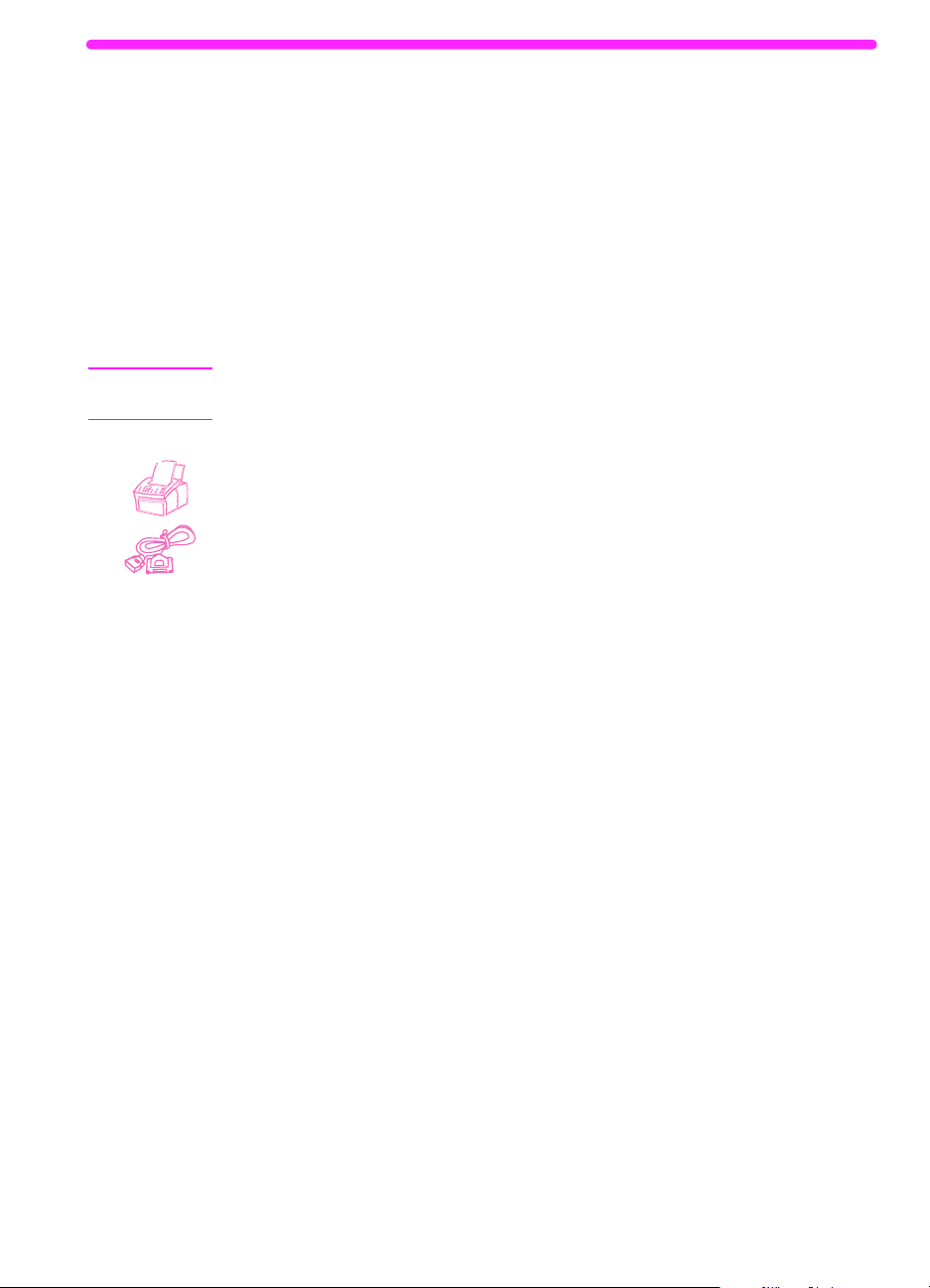
Отправка длинных страниц
Достигнув длины страницы 991 мм, устройство HP LaserJet 3150
обычно прекращает ее подачу из лотка, так как оно чувствует,
что страница может застрять. Если же нужно отправить по факсу
элемент, превышающий в длину 991 мм, такой как плакат,
можно целиком подать его в устройство HP LaserJet 3150
с помощью следующих процедур. При использовании первой из
них настройки сохраняются для всех последующих задач, пока
не будут изменены. При использовании второй процедуры
настройки действуют исключительно на текущее задание.
Примечание
На принимающем факсимильном аппарате документ печатается
на требующемся числе страниц.
Чтобы отправить длинные страницы с помощью
клавиши Отпр. Длинн. стр.
1
Нажмите клавишу Â
2
Используйте клавиши < è >, чтобы выбрать
ФАКСА
, затем нажмите Â
3
Используйте клавиши < è >, чтобы выбрать
ФАКСЫ
, затем нажмите Â
4
Используйте клавиши < è >, чтобы выбрать
ÑÒÐ.
, затем нажмите Â
5
Используйте клавиши < è >, чтобы выбрать
нажмите Â
6
Загрузите документ в лоток для подачи документов.
7
Наберите номер факса.
8
Нажмите клавишу Ñ
9
После того, как отправили факс, установите эти значения
обратно на
ÂÎÄ/ÌÅÍÞ
ÍÅÒ
серьезной проблемы.
ÂÎÄ/ÌÅÍÞ
.
НАСТРОЙКИ
ÂÎÄ/ÌÅÍÞ
.
ИСХОДЯЩИЕ
ÂÎÄ/ÌÅÍÞ
.
ОТПР. ДЛИНН.
ÂÎÄ/ÌÅÍÞ
.
ÄÀ
, затем
.
ÒÀÐÒ
для начала передачи.
во избежание замятия бумаги или еще более
RU
Отправка факсов с устройства
37
Page 39

Чтобы отправить длинные страницы с помощью
клавиши Старт
1 Загрузите длинную страницу в лоток для подачи документов.
2 При достижении отметки длины страницы 991 мм, устройство
HP LaserJet 3150 издает звуковой сигнал и лишь на
несколько секунд отображает
ДЛЯ ПРОДОЛЖЕН.
Быстро нажмите клавишу Ñ
ДЛИННАЯ СТРАНИЦА? СТАРТ
ÒÀÐÒ
.
3 Если у Вас не получилось нажать клавишу С
ÒÀÐÒ
как сообщение исчезло, удалите документ из лотка для
подачи и повторите шаги 1-2.
перед тем,
38 2 Работа с факсом
RU
Page 40

Отправка факса в более позднее время
Можно назначить автоматическую отправку факса одному или
нескольким получателям в более позднее время. По завершении
этой процедуры устройство HP LaserJet 3150 сканирует документ
в память и вернет состояние Готово, чтобы можно было
выполнять другие задачи.
Если устройство HP LaserJet 3150 не может передать факс
в назначенное время, он печатает его из памяти. Это может
иметь место при отсутствии ответа или при сигнале занятости
и неудаче попыток повторного набора.
Примечание
Совет
При выборе разрешения Сверхточно или Фото во время
отправки отложенного факса группе, по умолчанию разрешение
принимает значение Точно.
Если факс уже определен для отправки в будущем, но нужно
добавить в него что-либо, дополнительную информацию можно
отправить в качестве другой задачи. Все факсы, назначенные
для отправки по одному и тому же номеру факса в одно время
одной и той же даты, доставляются с использованием только
одного телефонного звонка.
Чтобы отправить факс в будущем
1
Загрузите документ в лоток для подачи документов.
2
Нажмите клавишу Â
3
Нажмите клавишу > один раз, чтобы отобразились
ФАКСА
, затем нажмите Â
4
Нажмите клавишу Â
ÔÀÊÑ
.
5
Для ввода времени начала отправки используйте цифровые
клавиши. Если время установлено по 12-часовой шкале
и нужно изменить назначение AM (до полудня) или PM (после
полудня), нажмите клавишу >. Затем нажмите клавишу >,
чтобы выбрать
AM
èëè PM.
ÂÎÄ/ÌÅÍÞ
ÂÎÄ/ÌÅÍÞ
ÂÎÄ/ÌÅÍÞ
.
.
, чтобы выбрать
ФУНКЦИИ
ЗАДЕРЖАННЫЙ
RU
6
Нажмите клавишу Â
7
Для принятия даты по умолчанию нажмите клавишу
ÂÎÄ/ÌÅÍÞ
Â
.
ÂÎÄ/ÌÅÍÞ
.
- èëè -
Используйте цифровые клавиши для ввода даты и нажмите
клавишу Â
ÂÎÄ/ÌÅÍÞ
.
Отправка факсов с устройства
39
Page 41

8 Наберите номер факса и нажмите клавишу Â
ÂÎÄ/ÌÅÍÞ
.
9 Если выполняете отправку только одному лицу, перейдите
к следующему шагу.
- èëè -
Наберите следующий номер и нажмите клавишу Â
ÂÎÄ/ÌÅÍÞ
Продолжайте добавлять номера таким же образом, пока не
введете их все.
.
10 Нажмите клавишу Ñ
ÒÀÐÒ
. Устройство HP LaserJet 3150
сканирует документ в память и отправит факс в назначенное
время.
Отмена факса, подлежащего отправке в будущем
Чтобы отменить факс, назначенный для отправки в будущем,
обратитесь к разделу Отмена задачи факса посредством
использования меню Сост. задачи на стр. 42.
40 2 Работа с факсом
RU
Page 42

Определение факса для запроса
(состояние опрашивания)
Для сканирования документа в память, чтобы устройство HP LaserJet
3150 отправило факс по запросу другого факсимильного аппарата,
используйте следующую процедуру. (Это свойство также известно
под названием состояние опрашивания.) После сканирования
документа в память устройство HP LaserJet 3150 возвращает
состояние Готово, после чего доступно для выполнения других задач.
После того как какой-либо факсимильный аппарат запрашивает
документ, документ удаляется из памяти. Если нужно, чтобы этот
же документ был доступен для опроса другим факсимильным
аппаратом, необходимо повторить эту процедуру после первого
опроса документа.
Совет
Если факс уже установлен для опроса, но к нему нужно что-либо
добавить, дополнительную информацию можно отправить
в качестве другой задачи. Все задачи, установленные для
опроса, будут доставлены первому, кто позвонит и запросит их.
Чтобы установить факс в состояние ожидания
запроса (ожидание опрашивания)
1
Загрузите документ в лоток для подачи документов.
2
Нажмите клавишу Â
3
Нажмите клавишу > один раз, чтобы отобразились
ФАКСА
, затем нажмите Â
4
Используйте клавиши < è >, чтобы выбрать
нажмите Â
5
Используйте клавиши < è >, чтобы выбрать
инажмите Â
Устройство HP LaserJet 3150 сканирует документ в память
и отправляет его по запросу принимающего устройства
HP LaserJet 3150. Если получателю требуется помощь при
запросе факса, посоветуйте ему обратиться к документации
факсимильного аппарата.
ÂÎÄ/ÌÅÍÞ
ÂÎÄ/ÌÅÍÞ
ÂÎÄ/ÌÅÍÞ
ÂÎÄ/ÌÅÍÞ
.
.
.
ФУНКЦИИ
.
ОПРОС
ОТПРАВКА
, затем
,
RU
Отмена опрашиваемой установки
Если нужно отменить установку факса, предназначенную для
опроса, обратитесь к разделу Отмена задачи факса
посредством использования меню Сост. задачи на стр. 42.
Отправка факсов с устройства
41
Page 43

Отмена текущей задачи факса
Отмену отдельного факса, набираемого в настоящий момент,
подлежащего передаче или приему, можно выполнить
с помощью следующей процедуры.
Для отмены текущей задачи факса
ПРЕДУПРЕ-
ЖДЕНИЕ!
Нажмите клавишу Ñ
ТОП/ОчИСТКА
на панели управления Любые
еще не преданные страницы отменяются.
Удержание клавиши Ñ
ÒÎÏ
/Î÷
ИСТКА
в нажатом состоянии
в течение пяти секунд также отменяет текущую задачу печати
или копирования.
Отмена задачи факса посредством
использования меню Сост. задачи
Используйте эту процедуру для отмены факса, который:
●
Ожидает повторного набора после получения сигнала
занятости или отсутствия ответа.
●
Отправляется по группе номеров.
●
Определен для отправки в будущем.
●
Установлен для ожидания запроса (ожидание опрашивания).
Для отмены задачи факса посредством
использования меню Сост. задачи
1 Нажмите клавишу Â
ÂÎÄ/ÌÅÍÞ
.
2 Нажмите клавишу В
ÂÎÄ/ÌÅÍÞ
, чтобы выбрать
3 Нажмите клавиши > для прокрутки ожидающих выполнения
задач, чтобы найти задачу, подлежащую удалению.
Примечание Если Вы пропустили требуемую задачу, нажмите клавишу
ОЗВРАТ
Â
4 Нажмите клавишу С
и повторите шаги 1-3.
ÒÎÏ
/Î÷
ИСТКА
, чтобы отменить задачу,
отображенную в окне панели управления.
5 Для подтверждения необходимости отмены задачи нажмите
клавишу Â
ÂÎÄ/ÌÅÍÞ
.
6 Для выхода из установок Меню нажмите клавишу Â
42 2 Работа с факсом
СОСТ. ЗАДАчИ
ОЗВРАТ
.
.
RU
Page 44

Прием факсов на устройстве
Для управления факсами, направленными на устройство
HP LaserJet 3150, следуйте ниже приведенным процедурам.
Загрузка бумаги для приема факсов
Инструкции по загрузке носителей в в отсек для подачи или
в отверстие для постраничной подачи остается неизменной при
печати, приеме факса или копировании, за исключением того, что
факсы могут печататься только на листах размера Letter, A4 или
Legal. Указания смотрите в разделе Загрузка носителей на стр. 66.
Установка размера бумаги
Установите размер бумаги в соответствии с форматом бумаги,
обычно загружаемой в отсек для подачи. Устройство HP LaserJet
3150 использует эту установку при печати отчетов и определении
степени автоуменьшения для входящих факсов.
Примечание
Совет
Функция печати не использует данную установку. Если Вы
загружаете специальный размер бумаги только для текущего
задания печати, не изменяйте эту установку. После завершения
печати снова загрузите обычную бумагу.
Для установки размера бумаги
1
Нажмите клавишу Â
2
Используйте клавиши < è >, чтобы выбрать
ПОЛЬЗОВ.
3
Используйте клавиши < è >, чтобы выбрать
затем нажмите Â
4 Нажимайте клавиши < è > до тех пор, пока не появится размер
загруженной бумаги. Вы можете выбрать
5
Для сохранения установок нажмите Â
6 Для выхода из установок Меню нажмите клавишу Ñ
Если беспокоитесь, что в то время, как для печати будет
загружен особый тип или формат бумаги, могут приходить факсы,
можно временно принимать факсы в память. После завершения
задания печати загрузите обычную бумагу и распечатайте факсы.
См. разделы Получение факсов в память на стр. 158 и Печать
факсов, полученных в память на стр. 44.
, затем нажмите Â
ÂÎÄ/ÌÅÍÞ
ÂÎÄ/ÌÅÍÞ
.
ÂÎÄ/ÌÅÍÞ
.
НАСТРОЙКИ
.
РАЗМ. БУМАГИ
LETTER, A4
ÂÎÄ/ÌÅÍÞ
.
ÒÎÏ
èëè
/Î÷
LEGAL
ИСТКА
,
.
.
RU
Прием факсов на устройстве
43
Page 45

Прием факсов при слышимых сигналах
факса
Если при наличии телефонной линии, принимающей вызовы и по
фасу, и по телефону, сняв телефонную трубку Вы слышите
сигналы факса, то начать процесс приема факса можно одним из
двух способов:
●
Если находитесь вблизи от устройства HP LaserJet 3150,
нажмите клавишу Ñ
●
Если отвечаете по любому телефону, подключенному к линии
ÒÀÐÒ
на панели управления.
(дополнительный номер) и слышите сигналы факса,
устройство должно начать отвечать на вызов автоматически.
Если же нет, нажмите клавишу *** на клавиатуре и повесьте
трубку.
Примечание Чтобы второй метод работал, установка дополнительного номера
должна быть установлена в значение Да. Для проверки или
изменения установки см. раздел Включение дополнительного
номера на стр. 161.
Печать факсов, полученных в память
Входящие факсы сохраняются в памяти, если включен
конфиденциальный или удаленный прием. По принятии факсов
в память в верхнем правом углу окна панели управления
отображается сообщение
ПЕчАТЬ ФАКСОВ
. Как только факсы
будут напечатаны с использованием следующей процедуры, они
будут удалены из памяти.
Примечание Если требуется, чтобы факсы принимались в память (а не
печатались автоматически), см. раздел Получение факсов в
память на стр. 158.
Для печати факсов, полученных в память
1 Нажмите клавишу Â
2 Нажмите клавишу > один раз, чтобы отобразились
3 Используйте клавиши < è >, чтобы выбрать
44 2 Работа с факсом
, затем нажмите Â
ФАКСА
затем нажмите Â
печатает все факсы, сохраненные в памяти.
ÂÎÄ/ÌÅÍÞ
ÂÎÄ/ÌÅÍÞ
ÂÎÄ/ÌÅÍÞ
.
.
. Устройство HP LaserJet 3150
ФУНКЦИИ
ПЕчАТЬ ФАКСОВ
,
RU
Page 46

Повторная печать факсов
Если факс не был напечатан из-за отсутствия краски или из-за
неподходящего типа носителя, можно попытаться напечатать его
повторно. Устройство может повторно напечатать до 10
последних напечатанных факсов; действительное число факсов,
сохраненных для возможной повторной печати, определяется
объемом доступной памяти. При этом наиболее ранний
доступный факс печатается первым, а наиболее поздний
последним.
Эти факсы хранятся постоянно и повторная печать не удаляет их
из памяти. Чтобы удалить эти факсы из памяти, обратитесь
к разделу Очистка факсов из памяти на стр. 46.
Примечание
Примечание
Эту процедуру не нужно применять, если факсы не были
напечатаны из-за замятия или отсутствия бумаги. В подобных
ситуациях факсы принимаются в память. Сразу после устранения
замятия или заправки бумаги печать факсов автоматически
возобновится.
Чтобы повторно напечатать факсы
1
Напечатайте журнал факса, чтобы выяснить, какие факсы
могли быть утеряны. Указания смотрите в разделе Печать
журнала факсов на стр. 164.
2
Нажмите клавишу Â
3
Нажмите клавишу > один раз, чтобы отобразились
ФАКСА
, затем нажмите Â
4
Нажмите клавишу > один раз, чтобы отобразилось
ПОСЛ. ФАКСОВ
HP LaserJet 3150 начнет перепечатку последних
напечатанных факсов.
Чтобы остановить печать в произвольный момент времени,
нажмите клавишу Ñ
ÂÎÄ/ÌÅÍÞ
.
ÂÎÄ/ÌÅÍÞ
, затем нажмите Â
ÒÎÏ
/Î÷
ИСТКА
.
.
ÂÎÄ/ÌÅÍÞ
ФУНКЦИИ
ПЕРЕП.
. Устройство
RU
Прием факсов на устройстве
45
Page 47

Очистка факсов из памяти
Используйте эту процедуру только если опасаетесь, что
посторонний имеет доступ к Вашему устройству HP LaserJet 3150
и может попытаться повторить печать факсов, хранящихся
в памяти для повторной печати.
ПРЕДУПРЕ-
ЖДЕНИЕ!
Кроме очистки памяти для повторной печати эта процедура
очищает входящие факсы, полученные в память, факсы,
назначенные для отправки в будущем и факсы, установленные
для ожидания запроса (ожидание опрашивания). Факсы,
очищенные с использованием этой процедуры, не подлежат
восстановлению.
Для очистки факсов из памяти
1 Нажмите клавишу Â
2 Нажмите клавишу > один раз, чтобы отобразились
, затем нажмите Â
ФАКСА
3 Используйте клавиши < è >, чтобы выбрать
ПАМЯТЬ
, затем нажмите Â
4 Нажмите клавишу С
ÂÎÄ/ÌÅÍÞ
ÂÎÄ/ÌÅÍÞ
ÂÎÄ/ÌÅÍÞ
ÒÀÐÒ
.
.
ФУНКЦИИ
.
ОчИСТИТЬ
.
46 2 Работа с факсом
RU
Page 48

Запрос факса с другого факсимильного
аппарата (опрос)
Если кто-либо другой установил свой факс в ожидание опроса, то
можно запросить его отправку на свое устройство HP LaserJet
3150. (Этот процесс известен также как опрос другого аппарата.)
Чтобы запросить факс с другого факсимильного
аппарата
1
Нажмите клавишу Â
2
Нажмите клавишу > один раз, чтобы отобразились
ФАКСА
, затем нажмите Â
3
Используйте клавиши < è >, чтобы выбрать
нажмите Â
4
Используйте клавиши < è >, чтобы выбрать
ÂÎÄ/ÌÅÍÞ
Â
5
Введите номер факсимильного аппарата, с которого хотите
ÂÎÄ/ÌÅÍÞ
.
запросить факс и нажмите клавишу Â
ÂÎÄ/ÌÅÍÞ
ÂÎÄ/ÌÅÍÞ
.
.
.
ОПРОС
ПРИЕМ
ÂÎÄ/ÌÅÍÞ
.
Устройство HP LaserJet 3150 наберет номер другого
факсимильного аппарата и запросит факс.
ФУНКЦИИ
, затем
, и нажмите
RU
Прием факсов на устройстве
47
Page 49

Использование направления факса
Устройство HP LaserJet 3150 можно установить для направления
входящих факсов по другому номеру факса. Когда факс
поступает на устройство HP LaserJet 3150, он сохраняется
в памяти. Затем устройство HP LaserJet 3150 набирает
указанный номер факса и отправляет факс.
В случае невозможности направления факса из-за такой ошибки
как неудачные попытки повторного набора занятого номера,
устройство HP LaserJet 3150 печатает факс. Если при приеме
факса, установленного для направления, не хватает памяти,
устройство прерывает входящий факс и направляет только
полные и неполные страницы, уже сохраненные в памяти.
Для использования этого свойства факсы должны приниматься
устройством HP LaserJet 3150 (а не компьютером), и на нем
должен быть установлен автоматический режим.
Чтобы использовать направление факса
1 Нажмите клавишу Â
2 Используйте клавиши < è >, чтобы выбрать
, затем нажмите Â
ФАКСА
< è >, чтобы выбрать
ÂÎÄ/ÌÅÍÞ
Â
.
3 Используйте клавиши < è >, чтобы выбрать
, затем нажмите Â
ФАКСА
4 Нажмите клавишу > один раз, чтобы выбрать
нажмите Â
ÂÎÄ/ÌÅÍÞ
ÂÎÄ/ÌÅÍÞ
.
ÂÎÄ/ÌÅÍÞ
. Используйте клавиши
ВХОДЯЩИЕ ФАКСЫ
ÂÎÄ/ÌÅÍÞ
.
.
НАСТРОЙКИ
, затем нажмите
НАПРАВЛЕНИЕ
, затем
ÄÀ
5 Введите номер факса, по которому желательно направить
факс, и нажмите клавишу Â
ÂÎÄ/ÌÅÍÞ
.
6 Для выхода из установок Меню нажмите клавишу
Ñ
ÒÎÏ
/Î÷
ИСТКА
.
Отключение направления факса
Когда будете готовы возобновить получение факсов на
устройстве HP LaserJet 3150 product, отключите свойство,
повторив шаги 1-4 вышеописанной процедуры. Затем нажмите
клавишу >, чтобы выбрать
ÂÎÄ/ÌÅÍÞ
Â
Ñ
ÒÎÏ
/Î÷
. Для выхода из установок Меню нажмите клавишу
ИСТКА
.
, а затем нажмите клавишу
ÍÅÒ
48 2 Работа с факсом
RU
Page 50

Использование удаленного получения
Если находитесь вдали от устройства HP LaserJet 3150, но хотели
бы получить свои факсы, можно вызвать их отправку на
факсимильный аппарат, имеющийся в Вашем распоряжении.
Для использования этого свойства факсы должны приниматься
устройством HP LaserJet 3150 (а не компьютером), и на нем
должен быть установлен автоматический режим.
Эта процедура состоит из двух частей: установки перед убытием
и затем получения факсов по прибытии в удаленный пункт. Если
факсы обычно принимаются в память (а не печатаются),
процедура установки не нужна.
Примечание
Если удаленное получение используется впервые, необходимо
активизировать это свойство и установить пароль. См. раздел
Включение удаленного получения и установка пароля на
ñòð. 159.
Для выполнения установки перед убытием
1
Если факсы обычно принимаются в память, эта процедура не
нужна.
- èëè -
Если обычно факсы печатаются, переходите к следующему шагу.
2
Нажмите клавишу Â
3
Используйте клавиши < è >, чтобы выбрать
ФАКСА
, затем нажмите Â
4
Используйте клавиши < è >, чтобы выбрать
ФАКСЫ
, затем нажмите Â
5
Используйте клавиши < è >, чтобы выбрать
В ПАМЯТЬ
6
Используйте клавиши < è >, чтобы выбрать
нажмите Â
7
Для выхода из установок Меню нажмите клавишу
ÒÎÏ
Ñ
, и нажмите Â
ÂÎÄ/ÌÅÍÞ
ИСТКА
/Î÷
.
ÂÎÄ/ÌÅÍÞ
ÂÎÄ/ÌÅÍÞ
ÂÎÄ/ÌÅÍÞ
ÂÎÄ/ÌÅÍÞ
.
.
НАСТРОЙКИ
.
ВХОДЯЩИЕ
.
ПОЛУчИТЬ
.
ÄÀ
, затем
Совет
RU
Можно сделать так, чтобы устройство HP LaserJet 3150
уведомляло о прибытии факсов, а затем получить их, находясь
в удаленном пункте. Для этого обратитесь к разделу
Использование уведомления пэйджера на стр. 52, чтобы
узнать, как активизировать это свойство перед убытием.
Прием факсов на устройстве
49
Page 51

Для получения факсов во время пребывания
в удаленном пункте
1 Прибыв в удаленный пункт, поднимите телефонную трубку
факсимильного аппарата, телефона, подключенного к нему,
или любого другого телефона и наберите номер своего факса.
2 Дождитесь сигналов факса. Услыхав паузу между ними,
нажмите *.
3 После трех гудков нажмите клавишу #, введите состоящий из
четырех цифр пароль и нажмите клавишу **.
4 Если устройство HP LaserJet 3150 не получало никаких
факсов, оно выдаст серию коротких частых сигналов
и отключится от линии.
- èëè -
Если устройство HP LaserJet 3150 не отключается, значит
в памяти имеются факсы. Выполните одно из следующих
действий:
Если звоните, используя трубку факса, или с телефона,
подключенного к факсимильному аппарату, на который
должны быть отправлены факсы, перейдите к шагу 5.
Если звоните с телефона, не подключенного
к факсимильному аппарату или хотите, чтобы факсы были
отправлены на другой факсимильный аппарат, введите
номер факса и нажмите ##. (Åñëè Âàøå устройство
LaserJet 3150 находится в системе PBX, введите код
доступа (обычно 9 или 0) и номер факса.)
5 Выберите один из следующих вариантов:
6 Если звоните с факсимильного аппарата, на который должны
50 2 Работа с факсом
Нажмите 0#, чтобы напечатать факсы в пункте своего
нынешнего пребывания, а затем удалите их из памяти
устройства HP LaserJet 3150.
Нажмите 1#, чтобы напечатать факсы в пункте своего
нынешнего пребывания и сохранить их в памяти
устройства HP LaserJet 3150.
Нажмите 2#, чтобы напечатать факсы только на
устройстве HP LaserJet 3150 и удалить их из памяти.
быть отправлены факсы, дождитесь трех гудков, нажмите
клавишу Ñ
ÒÀÐÒ
и положите трубку.
- èëè -
Если ввели номер факса на шаге 5, дождитесь трех гудков
и положите трубку.
Устройство HP LaserJet 3150 реализует выбранный вариант.
RU
Page 52

Отключение свойства Получить в память и печать
факсов
Свойство удаленного получения может оставаться включенным
все время. Однако факсы будут продолжать приниматься
в память, если не отключить получение в память. Для того, чтобы
отключить его и сделать так, чтобы устройство HP LaserJet 3150
печатало факсы, повторите процедуру Для выполнения
установки перед убытием, выбрав
Если выбираете, чтобы устройство HP LaserJet 3150 хранило
в памяти копии факсов, отпечатанных в удаленном пункте, или
если с момента последнего получения прибыли новые факсы,
в окне панели управления появится сообщение
Для получения инструкций по печати этих факсов обратитесь
к разделу Печать факсов, полученных в память на стр. 44.
ÍÅÒ
íà øàãå 6.
ПЕчАТЬ ФАКСОВ
.
RU
Прием факсов на устройстве
51
Page 53

Использование уведомления пэйджера
Если находитесь вдали от устройства HP LaserJet 3150, можно
установить его, чтобы оно уведомляло Ваш пэйджер о прибытии
факсов. Для использования этого свойства факсы должны
приниматься устройством HP LaserJet 3150 (а не компьютером),
и на нем должен быть установлен автоматический режим. Факсы
могут быть определены для печати или для получения в память.
Чтобы использовать уведомление пэйджера
1 Убедитесь, что направление факса отключено; в противном
случае это свойство не будет работать надлежащим
образом. Для его отключения обратитесь к разделу
Отключение направления факса на стр. 48 в этой главе.
2 Нажмите клавишу Â
3 Используйте клавиши < è >, чтобы выбрать
, затем нажмите Â
ФАКСА
4 Используйте клавиши < è >, чтобы выбрать
, затем нажмите Â
ФАКСЫ
5 Используйте клавиши < и >, чтобы выбрать
ПЭЙДЖЕРА
, и нажмите Ââîä/Ìåíþ.
6 Используйте клавиши < è >, чтобы выбрать
нажмите Â
ÂÎÄ/ÌÅÍÞ
ÂÎÄ/ÌÅÍÞ
ÂÎÄ/ÌÅÍÞ
ÂÎÄ/ÌÅÍÞ
.
.
НАСТРОЙКИ
.
ВХОДЯЩИЕ
.
УВЕДОМЛЕН.
, затем
ÄÀ
7 Введите номер своего пэйджера и номер, который должен
отображаться на экране пэйджера (до 60 символов)
и нажмите клавишу Â
ÂÎÄ/ÌÅÍÞ
. Если требуется справка по
вводу номера, обратитесь к документации, поставляемой
с пэйджером.
Примечание Если требуется ожидание звуковых сигналов между цифрами
номера пэйджера, вставка пауз в конце номера пэйджера или
пауз между номером пэйджера и отображаемым номером,
введите паузы, нажав клавишу Ï
ОВТ. НАБОР/ПАУЗА
. Åñëè íå
знаете, нужны ли паузы, или какую они должны иметь
продолжительность, обратитесь к документации пэйджера или
свяжитесь со своей службой пэйджера.
8 Для выхода из установок Меню нажмите клавишу
52 2 Работа с факсом
Ñ
ÒÎÏ
/Î÷
ИСТКА
.
RU
Page 54

Отключение уведомления пэйджера
Если больше не требуется, чтобы устройство HP LaserJet 3150
уведомляло пэйджер о прибытии факсов, отключите свойство,
повторив шаги 1-3 вышеописанной процедуры. Затем нажмите >,
чтобы выбрать
ÍÅÒ,
а затем нажмите Â
установок Меню нажмите клавишу Ñ
ÂÎÄ/ÌÅÍÞ
ÒÎÏ
/Î÷
. Для выхода из
ИСТКА
.
RU
Прием факсов на устройстве
53
Page 55

Отправка бумажных факсов с помощью
Document Assistant
Чтобы использовать Document Assistant для отправки бумажного
факса, устройство должно быть подключено непосредственно
к компьютеру, должно быть установлено программное обеспечение
и компьютер должен быть включен. Document Assistant появляется
на экране компьютера при загрузке документа в лоток для подачи.
Щелкните
здесь, чтобы
начать
отправку
факса
После щелчка на ÏÊ-ôàêñ , можно заполнить информацию
о получателе и отправить факс. Имеется также доступ к настройкам
устройства HP LaserJet 3150.
Преимущества использования Document Assistant заключаются
в том, что можно добавить электронный титульный лист
(хранящийся на рабочем столе) и получить доступ к номерам
факсов, хранящимся в телефонных книгах ПК-факса JetSuite. При
использовании панели управления имеется доступ только
к клавишам поразрядного набора и к кодам быстрого набора.
Прежде чем использовать Document Assistant для отправки
бумажного факса, обратитесь к разделам Выбор элементов для
отправки по факсу, копирования и сканирования на стр. 19
и Загрузка элементов, подлежащих отправке по факсу на стр. 21.
Для получения более подробной информации по использованию
Document Assistant, щелкните на Справка в диалоговом окне
Document Assistant.
54 2 Работа с факсом
RU
Page 56

Работа с факсами посредством использования
программного обеспечения
Этот раздел содержит информацию по отправке, приему
и просмотру факсов посредством использования программы
JetSuite Pro, а также по созданию собственного титульного листа.
Все остальные вопросы, связанные с программным
обеспечением, освещены в Справке по программе.
Отправка факсов из программы
Электронные документы могут быть отправлены по факсу
с компьютера, если устройство HP LaserJet подключено
к компьютеру или к сети посредством принт-сервера
HP JetDirect, а программа установлена на компьютере.
Если документ, который нужно отправить по факсу, является
документом JetSuite, выберите его на рабочем столе или дважды
щелкните на нем в просмотрщике документов. Или, если документ
имеет поддерживаемый формат графического файла (.bmp, .jpg,
.dcx, .pcx, .tif) или формат таких программ, как Word, Excel или
PowerPoint, выберите его на рабочем столе. Затем щелкните на
пиктограмме
Откроется диалоговое окно
получите возможность ввести имя получателя и номер факса,
добавить титульный лист (на выбор) и отправить факс.
ÏÊ-ôàêñ
на панели инструментов
Отправка ПК факса JetSuite
Диспетчер
, è Âû
.
Можно легко отправить другие электронные документы
непосредственно из программы, в которой они были созданы,
если программа является совместимой. Чтобы выяснить,
является ли программа совместимой, просто откройте документ
в программе, выберите команду
JetSuite Fax
ëè
его. Программа JetSuite Pro откроет свое диалоговое окно
Отправка ПК-факса
описанной в предыдущем абзаце.
RU
Работа с факсами посредством использования программного обеспечения
среди доступных принтеров. Если да, выберите
и можно будет приступить к процедуре,
Печать
и посмотрите, имеется
55
Page 57

Прием факсов на компьютер
Чтобы принять факсы на компьютер, компьютер должен быть
непосредственно подключен к устройству и должна быть
активизирована настройка Получить на ПК. (Указания
см. в Справке к программе.)
Если компьютер выключен во время прибытия факсов, они
сохраняются в памяти устройства HP LaserJet 3150
и автоматически выгружаются на компьютер при следующем
его включении.
Существует ограничение на прием факсов на компьютер. При
наличии телефонной линии, принимающей как факсы, так
и голосовые вызовы (линии совместного использования),
и автоответчика или компьютерного устройства голосовой почты,
подключенного к линии, для приема факсов на компьютер,
автоответчик или устройство голосовой почты должны быть
отключены. В противном случае на все вызовы отвечает
автоответчик или программа ПК-факса.
В связи с этим ограничением большинство пользователей
предпочитают принимать факсы на устройстве HP LaserJet 3150.
56 2 Работа с факсом
RU
Page 58

Просмотр факсов посредством
использования программного обеспечения
Если устройство подключено к сети или непосредственно
к компьютеру, можно просматривать ожидающие отправки или
недавно отправленные факсы и управлять ими. Из рабочего стола
JetSuite Pro щелкните на папке Отправить, вложенной в папку Факс.
По умолчанию папка Факс располагается в корневом каталоге,
которым на большинстве компьютеров является C: диск.
Щелкните
здесь для
просмотра
факсов,
ожидающих
отправки или
недавно
отправленных
Если устройство непосредственно подключено к компьютеру,
можно также просматривать и управлять принятыми факсами,
хранящимися в папке Принять на рабочем столе JetSuite Pro.
Щелкните
здесь, чтобы
увидеть
недавно
принятые
компьютером
факсы
Эта папка не видна сетевым пользователям.
RU
Работа с факсами посредством использования программного обеспечения
57
Page 59

Все факсы, независио от того, были ли они отправлены или
приняты компьютером или устройством HP LaserJet 3150, будут
записаны в папке Журнал на рабочем столе. Запись в папке
Журнал это не сам факс, а запись основной информации о нем,
как, например, кому он был отправлен или от кого получен.
Щелкните здесь,
чтобы увидеть
журнал факсов,
отправленных
или принятых
компьютером или
устройством
HP LaserJet 3150
Использование программы для
выполнения других задач факса
Если устройство подключено непосредственно к компьютеру или
к сети с использованием принт-сервера HP JetDirect, программу
можно также использовать для выполнения следующего:
●
●
●
Если устройство непосредственно подключено к компьютеру,
программу можно использовать для выполнения следующих
дополнительных задач:
●
58 2 Работа с факсом
Для управления всеми настройками программы
и большинством настроек устройства HP LaserJet 3150.
Для изменения информации, относящейся к установке
и заголовку.
Для добавления номеров в телефонные книги ПК-факса. Эти
номера могут быть доступны при отправке электронных
факсов из программы или бумажных факсов из Document
Assistant.
Для ввода номеров для клавиш поразрядного набора
и кодов быстрого набора. Эти номера доступны с устройства.
RU
Page 60

●
Выгружать номера быстрых набoрoв на компьютер
в качестве резервной копии. Эта резервная копия может
быть загружена в устройство, если номера быстрых набoрoв
будут утеряны вследствие продолжительного отсутствия
электропитания устройства.
Вся информация по вопросам работы с ПК-факсом приведена
в Справке к программе, доступ к которой можно получить,
выбрав
стола JetSuite Pro.
Содержание
èç ìåíþ
Справка
программы рабочего
Настройка собственного титульного листа
факса
Для настройки титульного листа факса можно использовать
мастер титульных листов. Если еще не знакомы с программой,
прежде чем продолжать, прочтите главу 5 Сканирование.
Чтобы настроить собственный титульный лист
факса
1
Откройте программу JetSuite.
2
 ìåíþ
титульный лист
3
Мастер спросит, нужно ли сканировать новый шаблон или
начать работу с существующим.
Если выберете сканирование нового шаблона, откроется
Если выберете начать работу с существующим шаблоном,
4
Когда выбранный шаблон появится в просмотрщике JetSuite,
используйте инструмент Аннотация в виде текстовоо поля,
который должен быть выбран, чтобы нарисовать рамку
рядом с первым словом, для которого хотите создать поле,
например Кому. Для этого поместите курсор-перекрестье
рядом с первым словом и, удерживая нажатой кнопку
мыши, нарисуйте прямоугольную форму, после чего
отпустите кнопку мыши. Откроется диалоговое окно
Форматирование текста аннотации
Ôàêñ
щелкните на команде
.
диалоговое окно сканирования. Выберите настройки,
которые наиболее подходят для типа сканируемого
документа. Для получения дополнительной информации
щелкните на
откроется диалоговое окно
и щелкните на кнопке
Справка
.
Открыть
Создать новый
Открыть
.
.
. Выберите шаблон
RU
Работа с факсами посредством использования программного обеспечения
59
Page 61

5 Из списка Текстовое поле выберите элементы, которые
требуются в поле при вводе титульного листа, и щелкните на
Вставить. Например, в поле рядом со словом Кому можно
выбрать Имя и щелкнуть на Вставить, а затем выбрать
Фамилия и снова щелкнуть на Вставить.
6 Для изменения атрибутов шрифта этого текста, щелкните на
Шрифт, выберите нужные параметры и щелкните на кнопке
OK.
7 Завершив добавление элементов в это поле, щелкните на
кнопке OK.
8 Для изменения цвета фона или рамки щелкните на поле
правой кнопкой мыши, а затем щелкните на Свойства
аннотации в виде текстового поля . Сделайте выбор
и щелкните на кнопке OK.
9 Для создания дополнительных текстовых окон повторите
øàãè 4-9.
10 Завершив выполнять изменения, щелкните на команде
Сохранить â ìåíþ Ôàéë, чтобы сохранить изменения
в текущем файле. Или, если начали работу, используя
существующий шаблон, можно щелкнуть на команде
Сохранить как , чтобы создать копию файла, содержащую
изменения. При этом оригинал останется неизмененным.
60 2 Работа с факсом
RU
Page 62

Отыскание дополнительной информации
Для получения дополнительной информации по использованию
программного обеспечения обратитесь к Справке к программе,
доступ к которой можно получить, щелкнув на команде
любого экрана, который ее содержит.
Советы и справочная информация
В данном разделе содержатся ответы на обычно задаваемые
вопросы, а также предложения для максимально эффективного
использования Вашего устройства HP LaserJet 3150. Чтобы
ознакомиться с более полным списком распространенных
проблем работы с факсом и использования устройства, а также
их решений, см. глава 8, Устранение неисправностей
и обслуживание .
Что делать, если
Я хочу использовать более чем одну функцию устройства
HP LaserJet 3150 одновременно?
специально, чтобы обеспечить одновременное выполнение
нескольких задач, например печать во время отправки факса.
Это устройство разработано
Справка
RU
Задания также ставятся в очередь и ждут, пока другое задание
не будет завершено. Например, если во время печати
принимается факс, он сохраняется в памяти и затем
автоматически распечатывается после завершения задачи для
печати. Или же если распечатывается полученный факс, Вы
можете начать отправление другого факса. Исходящий факс
хранится в памяти и отправляется после того, как освобождается
телефонная линия. Лишь в редких случаях, когда устройству
HP LaserJet 3150 не хватает памяти, оно отменяет одно задание,
чтобы завершить другое.
Более полный список свойств, используемых одновременно,
см. в разделе Возможности одновременного выполнения задач
íà ñòð. 252.
Советы и справочная информация
61
Page 63

Факс прибывает во время выполнения печати и устройство
HP LaserJet 3150 установлено для печати факсов? Когда факс
принимается во время выполнения задачи печати, он
сохраняется в памяти и печатается по завершении текущей
задачи печати. В тех редких случаях, когда устройству
HP LaserJet 3150 не хватает памяти во время приема факса, оно
прерывает задачу печати и печатает входящий факс.
В устройстве LaserJet 3150 во время печати факса
заканчивается краска, а меня нет поблизости? Устройство
HP LaserJet 3150 продолжает печатать пустые страницы. Однако
устройство HP LaserJet 3150 хранит до 10 последних
отпечатанных факсов. При первой же возможности используйте
процедуру Повторная печать факсов, описанную ранее в этой
главе, чтобы попытаться перепечатать их.
Память переполнена из-за ошибки, например отсутствия
бумаги, а кто-либо присылает мне факс? Устройство
HP LaserJet 3150 принимает факсы в память до момента ее
заполнения. Как только память заполнена, устройство
HP LaserJet 3150 перестает отвечать на вызовы и панель
управления отображает условия ошибки, которая должна быть
исправлена. После исправления ошибки факсы, находящиеся
в памяти, автоматически печатаются и устройство HP LaserJet
3150 снова начинает отвечать на звонки.
Если я поднимаю трубку дополнительного телефона
и слышу сигнал входящего факса? Нажмите *** на клавишной
панели телефона и положите трубку. Устройство HP LaserJet 3150
начнет принимать факс.
Замятие бумаги происходит во время поступления факса?
Факс принимается в память. Сразу после устранения замятия
устройство HP LaserJet 3150 перепечатает замятую страницу
и продолжит печать остальной части факса.
Мне нужно набрать международный номер? Возможно, Вы
пожелаете выполнить набор, используя ручной набор, чтобы
иметь возможность прослушать различные сигналы. См. раздел
Использование Ручного набора на стр. 35.
Я пытаюсь набрать длинный номер факса и мне не удается
набрать все цифры? Максимальное число цифр или символов,
которые могут быть введены в номер факса, равно 60.
62 2 Работа с факсом
RU
Page 64

3
Печать
Введение
Эта глава в общих чертах расскажет Вам о том, как загружать
бумагу в устройство HP LaserJet 3150 и выбирать путь выдачи
бумаги. В основном все команды компьютера, связанные
с печатью, выполняются с помощью программы для подготовки
документов, поэтому указания к постановке в очередь заданий
для вывода на печать Вы найдете в документации к Вашей
программе.
Для того, чтобы печатать на устройстве HP LaserJet 3150, оно
должно быть напрямую подключено к компьютеру или к сети
с помощью принт-сервера HP JetDirect, кроме того, Вам будет
необходимо установить драйверы печати для этого устройства.
(Если Вы установили программы, значит драйверы также были
установлены.) Драйверы других принтеров HP не смогут
работать с этим устройством.
RU
В этой главе наличие следующих пиктограмм напротив
процедуры говорит о том, что:
Это может быть выполнено с помощью панели управления
устройства.
Это может быть выполнено с помощью компьютера, если
устройство подключено к нему напрямую.
Это может быть выполнено с помощью компьютера, если
устройство напрямую подключено к другому компьютеру
и используется совместно с помощью совместного доступа
â Windows.
Это может быть выполнено с помощью компьютера, если
устройство подключено к сети с помощью принт-сервера
HP JetDirect.
Введение
63
Page 65

Выбор носителей для печати
Выбор типа носителей влияет на качество и скорость печати
устройства HP LaserJet 3150.
Выбор типов носителей
Компания HP рекомендует использовать бумагу HP LaserJet или
универсальную бумагу HP Multipurpose, если таковы доступны
в Вашей местности (поскольку эти типы бумаги были специально
созданы для использования с устройством HP LaserJet 3150), или
же другую бумагу, удовлетворяющую спецификациям HP. Вы
также можете использовать бумагу из 100%-ного
переработанного волокна, если она удовлетворяет требованиям
HP. Для получения бумаги HP или Справочника по
спецификациям типов бумаг для принтеров серии HP LaserJet ,
см. раздел Заказ комплектующих на стр. 246.
Не все типы бумаги используются одинаково хорошо.
Проверьте, удовлетворяет ли выбранный Вами тип
спецификациям, содержащимся в Справочнике по
спецификациям бумаги.
64 3 Печать
Печать на слишком грубом материале, например полотне, может
быть неравномерной. Очень гладкая бумага может заедать или
отталкивать краску. Возможно замятие или заедание
неоднородных носителей в устройстве HP LaserJet 3150. Кроме
того, бумага плохого качества, например, содержащая разрывы,
складки или согнутые края, может заедать.
Избегайте использования конвертов со слишком гладкой
отделкой, с самоклеющимися участками, застежками или
прозрачными окошками. Избегайте также использования
конвертов с грубыми, неправильными или фигурными краями,
а также со складками, разрывами или другими повреждениями.
Из конвертов используйте крепкие конверты весом примерно от
7,25 до 12,25 кг. Конверты должны быть аккуратно склеены
и плотно согнуты.
RU
Page 66

Выбор размеров носителей
Отсек для подачи бумаги может вмещать до 100 листов
плотностью 75 г/м
2
. Отверстие для постраничной подачи может
вместить один лист. Оба могут быть настроены для размещения
носителей размером от 76,2 x 127 мм до 216 x 356 мм. Это
включает в себя следующий неполный список размеров листов и
конвертов:
●
Letter
(8,5 x 11 дюймов;
216 x 279 ìì)
●
Executive
(7,25 x 10,5
дюймов;
184 x 267 ìì)
●
Конверты C5
(6,4 x 9 дюймов;
162 x 229 ìì)
●
Другие
пользовательские
размеры
носителей
●
A4
(8,25 x 11,75
дюймов;
210 x 297 ìì)
●
Конверты COM10
(4,125 x 9,5
дюймов;
105 x 241 ìì)
●
Конверты B5
(6,9 x 9,85 дюймов;
176 x 250 ìì)
●
Legal
(8,5 x 14 дюймов;
216 x 356 ìì)
●
Конверты DL
(4,33 x 8,67
дюймов;
110 x 220 ìì)
●
Конверты Monarch
(3,875 x 7,5
дюймов;
98,5 x 190,5 ìì)
Примечание
RU
Вставьте все носители вертикально (книжная ориентация)
в отсек для подачи бумаги или отверстие для постраничной
подачи. Если Вы хотите распечатать лист горизонтально
(альбомная ориентация), измените соответствующие настройки
в Вашей программе. Не используйте для печати бумагу
размерами менее 76,2 х 127 мм.
Выбор носителей для печати
65
Page 67

Загрузка носителей
За один раз Вы можете загружать до 100 листов в отсек для
подачи бумаги и один лист в отверстие для постраничной
подачи.
1
2
3
Загрузка бумаги в отсек
для подачи
В отсек для подачи может
загружаться до 100 листов бумаги
плотностью 75 г/м
HP LaserJet 3150 создает копии
и делает распечатки документов
и факсов, используя носители из
отсека для подачи бумаги (или из
отверстия для постраничной подачи).
Загрузка бумаги в отсек для
подачи
1 Установите регуляторы в отсеке
для подаваемой бумаги
в соответствии с форматом
загружаемых носителей.
2 Вставьте не более 100 листов
бумаги в отсек для ее подачи.
Будьте осторожны, не
переполняйте отсек.
2
. Устройство
66 3 Печать
Примечание
При добавлении бумаги
в существующую пачку в отсеке для
подачи, всегда вынимайте всю бумагу
и выравнивайте ее вместе с новой
пачкой перед загрузкой, чтобы
избежать многократной подачи листов
либо их замятия.
RU
Page 68

Примечание
При загрузке специальных носителей
убедитесь, что выбран нижний путь
выдачи бумаги. См. раздел Для
выбора пути вывoда бумаги на
ñòð. 70.
3
Выровняйте пачку, повторно
установив регуляторы.
RU
Загрузка носителей
67
Page 69

1
2
3
Использование
отверстия для
постраничной подачи
С помощью отверстия для
постраничной подачи Вы можете
распечатывать один лист носителя, не
используя отсек для подачи бумаги.
Устройство HP LaserJet 3150
принимает носители из отверстия для
постраничной подачи перед тем, как
оно принимает из отсека для подачи
бумаги.
Примечание
Отверстие для постраничной подачи
бывает полезным, когда первая
распечатываемая страница
отличается от остальных. Например,
Вам может понадобиться распечатать
первую страницу Вашего задания на
фирменном бланке или сначала
распечатать конверт.
68 3 Печать
Для использования
отверстия для постраничной
подачи
1 Установите регуляторы
приблизительно в соответствии
с размером используемого
листа.
2 Поместите один лист носителя
в отверстие для постраничной
подачи. При загрузке
специальных носителей или
фирменных бланков, вставьте
носитель верхней частью вперед,
лицевой к себе.
3 Выровняйте лист, повторно
установив регуляторы.
RU
Page 70

Примечание
При загрузке специальных носителей
убедитесь, что выбран нижний путь
выдачи бумаги. См. раздел Для
выбора пути вывoда бумаги на
ñòð. 70.
RU
Загрузка носителей
69
Page 71

1
2
Выбор пути вывода
бумаги
Данная процедура поможет Вам
определить, выходят ли
распечатанные листы из отсека для
подачи бумаги или переднего
отверстия для выводимой бумаги.
Используйте переднее отверстие для
выводимой бумаги при печати на
специальных носителях, таких как
бумага плотностью 28 фунтов
(100 ã/ì
прозрачные пленки или этикетки. Это
предотвратит образование складок
и замятие бумаги.
ПРЕДУПРЕЖДЕНИЕ
Во избежание замятия бумаги не
переключайте регулятор пути
прохождения во время печати.
Для выбора пути вывoда
бумаги
2
) или выше, конверты,
70 3 Печать
1 Для использования отсека для
вывода бумаги установите
переключатель пути вывода
â верхнее положение . Листы
ложатся в правильном порядке.
2 Для использования отверстия для
вывода бумаги, установите
переключатель пути вывода
â нижнее положение . Листы
ложатся в обратном порядке.
Примечание
Освободите пространство
у переднего отверстия для выводимой
бумаги, чтобы носители могли
свободно выходить из него.
RU
Page 72

Печать на фирменных бланках и конвертах
Этот раздел содержит советы по
1
b
a
2
расположению фирменных бланков
и конвертов.
Печать на фирменных
бланках
1
Если Вы печатаете на
фирменном бланке, а далее идут
обычные листы бумаги,
поместите бланк в отверстие для
постраничной подачи (a),
а обычные листы в отсек для
подачи бумаги (b).
- èëè -
Если Вы печатаете на нескольких
листах с фирменными бланками
подряд, заполните ими отсек для
подачи бумаги (b).
2
Вставьте бланк верхней частью
вперед, печатной стороной вверх.
RU
Примечание
При добавлении бумаги
в существующую пачку, в отсеке для
подачи всегда вынимайте
и выравнивайте всю бумагу перед
загрузкой, чтобы избежать
многократной подачи листов.
Примечание
При печати на рельефной бумаге или
препринте убедитесь, что бумага
удовлетворяет спецификациям HP.
Для получения
спецификациям типов бумаг для
принтеров серии HP LaserJet
см. раздел Заказ комплектующих на
ñòð. 246.
Печать на фирменных бланках и конвертах
Справочника по
,
71
Page 73

Примечание
Если Вы беспокоитесь о том, что в то
время, как загружены специальные
типы носителей, придет факс, можно
временно принимать факсы в память.
См. разделы Получение факсов в
память на стр. 158 и Печать факсов,
полученных в память на стр. 44.
72 3 Печать
RU
Page 74

1
2
3
a
b
Для печати на конвертах
1
Если Вы печатаете на одном
конверте, а далее идут обычные
листы бумаги, поместите конверт
в отверстие для постраничной
подачи (a), а обычные листы в
отсек для подачи бумаги (b).
- èëè -
Если Вы печатаете на нескольких
конвертах подряд, заполните
отсек для подачи бумаги (b) не
более чем 7-10 конвертами,
в зависимости от их выполнения
и рабочей среды.
- èëè -
Если Вы печатаете только на
одном конверте, используйте
отверстие для постраничной
подачи (a).
2
Вставьте конверт печатной
стороной вверх, краем с маркой
вперед.
3
Для использования отверстия для
вывода бумаги установите
переключатель пути вывода
нижнее положение
â
уменьшит вероятность
образования складок и замятия
бумаги.
. Ýòî
RU
Печать на фирменных бланках и конвертах
73
Page 75

Задания для вывода на печать
С помощью устройства HP LaserJet 3150 Вы можете остановить
задание для печати.
Остановка задания для печати
Задание для печати можно остановить двумя способами:
●
Если печать задания еще не начата, ее можно отменить из
Диспетчера печати (Print Manager) в Windows 3. x èëè èç
буфера печати (print spooler) в Windows 9 x èëè NT 4.0.
●
Если печать задания еще не начата, Вы можете также
отменить ее с помощью панели управления устройства.
Дважды нажмите клавишу Ââîä/Ìåíþ и, используя клавиши
< è >, выберите желаемое задание для печати, затем
нажмите Ñ
ÒÎÏ
клавишу Ââîä/Ìåíþ, а затем Возврат.
●
Для того, чтобы остановить задание, находящееся
в процессе печати, нажмите кнопку Ñ
управления и удерживайте ее в течении пяти секунд.
/Î÷
ИСТКА
. Для подтверждения нажмите
ÒÎÏ
/Î÷
ИСТКА
на панели
ПРЕДУПРЕ-
ЖДЕНИЕ!
74 3 Печать
Если в данный момент выполняется задание отправления или
получения факса, Вы также можете остановить его с помощью
этой последовательности.
RU
Page 76

Печать на специальных носителях
Устройство HP LaserJet 3150 предназначено для печати на
множестве типов носителей, включая прозрачные пленки,
конверты и специально изготовленную бумагу. Рекомендуется
использовать носители HP или носители, удовлетворяющие
спецификациям HP. См. раздел Заказ комплектующих на
стр. 246 для получения специальных носителей HP или
Справочника по спецификациям типов бумаг для принтеров
серии HP LaserJet
Печать на специальных носителях
1
При использовании прямого прохода бумаги через отверстия
для вывода, установите переключатель пути вывода
в нижнее положение. Это особенно важно при печати на
таких носителях как открытки, прозрачные пленки, этикетки,
конверты и плотная бумага (плотностью от 100 до 157 г/м
2
Установите регуляторы приблизительно в соответствии
с размером используемых носителей.
3
Вставьте носитель печатной стороной к себе и верхней
частью вниз в отверстие для постраничной подачи или отсек
для подачи бумаги.
.
2
).
RU
4
Выровняйте носители, повторно установив регуляторы.
5
Правильно установите поля, размер бумаги и ориентацию
с помощью программы.
6
Затем выберите функцию
Печать
в Вашей программе.
Дополнительные советы к печати на бумаге
пользовательских размеров
●
Не используйте для печати носители размерами менее
76,2 мм в ширину и 127 мм в длину.
●
Установите поля по меньшей мере 6,4 мм в Вашей
программе.
●
Всегда вставляйте носители вертикально (книжная
ориентация) в устройство HP LaserJet 3150. Если Вы хотите
распечатать лист в режиме альбомной ориентации, измените
соответствующие настройки в Вашей программе.
Печать на специальных носителях
75
Page 77
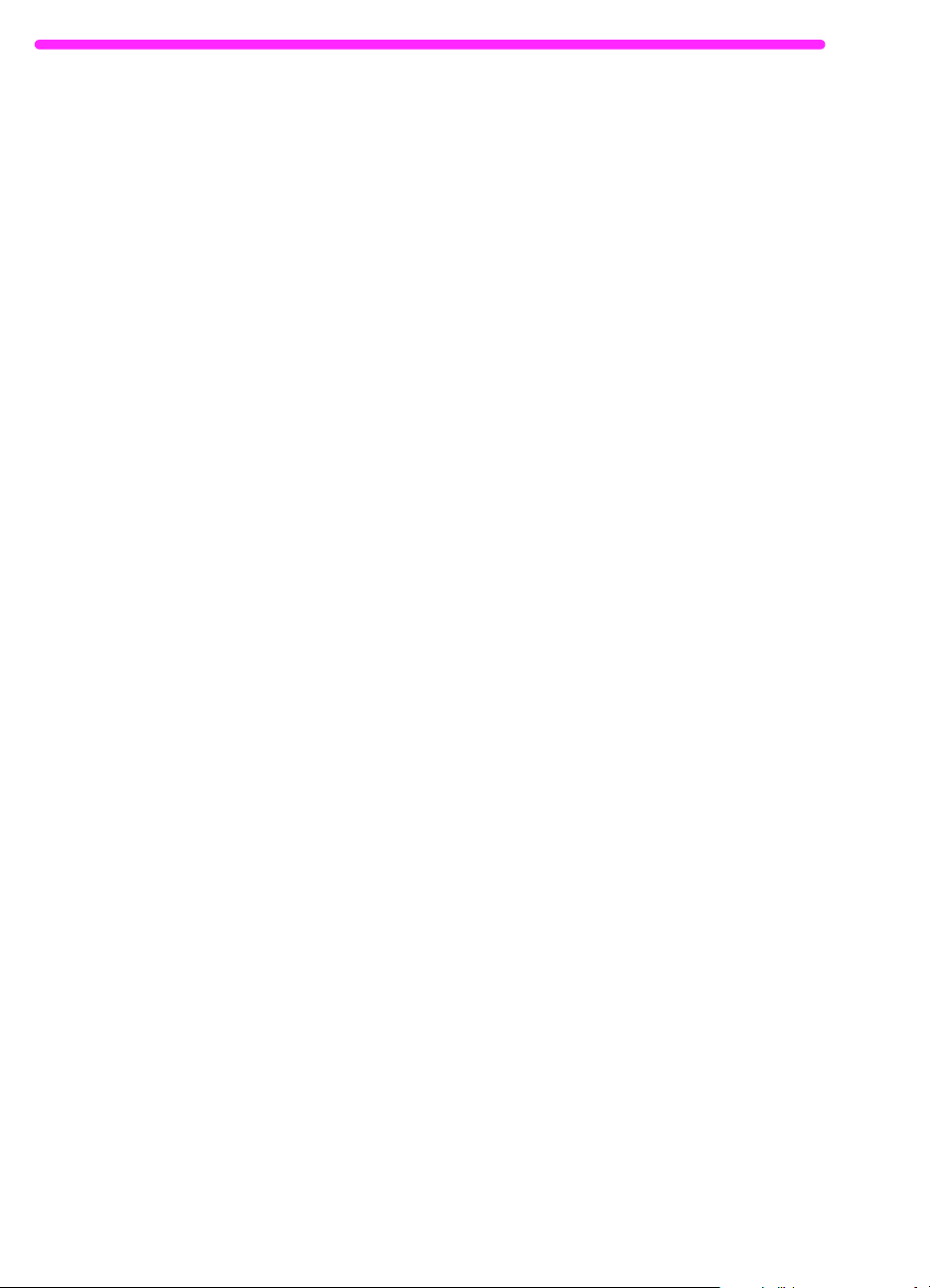
Дополнительные советы к печати конвертов
●
Низкая рабочая влажность (менее 50% относительной
влажности) часто приводит к серой разливке на фоне печати.
(Особенно часто это заметно в зимние месяцы.) Лучше всего
печатать конверты при 50-процентной относительной
влажности или выше. Кроме того, старайтесь хранить
конверты в тех же условиях по меньшей мере 24 часа перед
печатью. (Следует также отметить, что серая разливка на
фоне печати наблюдается также после установки нового
красящего картриджа.)
●
По возможности проверяйте, могут ли клейкие участки
конверта выдерживать температуру 200°C. Это температура
плавящего устройства во время печати.
●
Если при печати на конвертах образуются складки,
попробуйте разгладить края конверта при помощи линейки
или другого плоского предмета. Или же попробуйте другой
тип конверта.
●
Следите за чистотой принтера. Такие загрязняющие факторы,
как незакрепленный красящий картридж или бумажная пыль
могут мешать в процессе печати.
Дополнительные советы к печати прозрачных
пленок
76 3 Печать
Во избежание сгибания пленки, убирайте ее, как только она
выходит из устройства HP LaserJet 3150, и кладите ее на плоскую
поверхность для охлаждения.
Дополнительные советы к печати этикеток
●
Не используйте этикетки, отделенные от своей основы или
имеющие складки или любые другие повреждения.
●
Не используйте имеющие промежутки листы с этикетками,
где некоторые этикетки удалены.
●
Не подавайте лист с этикетками в устройство HP LaserJet 3150
более одного раза .
●
По возможности проверяйте, могут ли клейкие участки
этикетки выдерживать температуру 200°C. Это температура
плавящего устройства во время печати.
RU
Page 78

Работа с красящими картриджами HP LaserJet
Рекомендуется использовать красящие картриджи HP LaserJet.
Компания HP разработала устройство HP LaserJet 3150,
красящие картриджи и состав краски для их совместного
использования, чтобы предоставить Вам оптимальное качество
изображения и высокую надежность в использовании устройства
HP LaserJet 3150. Для получения красящего картриджа
HP LaserJet см. раздел Заказ комплектующих на стр. 246.
Можно ожидать, что красящего картриджа хватит на печать
примерно 2500 страниц при печати обычных деловых писем
с 5-процентным заполнением. Страница, содержащая элементы
графики, интенсивнее использует красящий картридж
и укорачивает срок его службы.
Очень важно заменять красящий картридж на исходе срока его
службы, на что часто указывают тусклые участки краски. Если
краска заканчивается во время принятия факсов, то они
распечатываются в виде пустых страниц, и Вы можете утратить
эти сообщения. Можно попытаться снова распечатать их.
Указания по повторной печати Вы найдете в разделе Повторная
печать факсов на стр. 45.
RU
Переработка красящих картриджей
Для снижения объема отходов, компания HP утвердила
программу по переработке пустых красящих картриджей. Внутри
коробки с новым красящим картриджем HP LaserJet находится
этикетка об оплате пересылки. С 1990 года Программа по
переработке красящих картриджей HP LaserJet позволила
собрать более 25 миллионов использованных картриджей
HP LaserJet, которые иначе могли быть выброшены на свалки по
всему миру. Чтобы поддержать эти усилия, следуйте указаниям,
содержащимся в коробке с новым красящим картриджем.
Работа с красящими картриджами HP LaserJet
77
Page 79

1
2
Продление срока
службы краски путем ее
распределения
Участки тусклой краски часто
указывают на то, что срок службы
красящего картриджа подходит
к концу. Вы можете временно
улучшить качество печати путем
распределения оставшейся краски
в картридже. (Обычно это действует
только один раз.)
Распределение краски
1 Чтобы открыть крышку принтера,
используйте обе защелки.
3
4
2 С помощью ручки на красящем
картридже, удалите картридж из
устройства HP LaserJet 3150.
3 Для равномерного
распределения краски
встряхните красящий картридж
из стороны в сторону с частотой
около двух раз в секунду.
4 Снова вставьте красящий
картридж и закройте крышку.
78 3 Печать
RU
Page 80

Создание пользовательских параметров печати
(в программе)
С помощью этого раздела Вы научитесь создавать Быстрые
установки для сохранения часто используемых настроек печати,
а также создавать водяные знаки. Обе функции реализуются
программно. Информация о других программных задачах
содержится в Справке по программе.
Создание и использование водяных знаков
Если Вы хотите распечатать документ с водяным знаком, текст
водяного знака будет печататься на фоне документа. Вы можете
использовать предустановленные водяные знаки или самим
создавать их из окна Печать в большинстве программ. Оба типа
водяных знаков доступны при печати с помощью устройства
HP LaserJet 3150.
Создание водяного знака
1
В окне Печать любой программы выберите устройство
HP LaserJet 3150.
2
Нажмите кнопку
команды в Вашей программе).
3
Нажмите вкладку
нажмите
4
 ïîëå
хотите видеть в виде водяного знака.
5
(На выбор) Измените ориентацию или атрибуты шрифта
инажмите OK.
6
Снова нажмите OK.
Правка
Текст водяного знака
Настройка
Завершение
.
, затем
Свойства
, è â ïîëå
введите текст, который Вы
(или подобные
Водяные знаки
RU
Для использования водяного знака
1
Откройте документ, который Вы хотите распечатать, в Вашей
программе.
2
В окне Печать выберите устройство HP LaserJet 3150,
нажмите кнопку
команды).
3
Щелкните на вкладке
4
В списке в поле
инажмите OK.
5
Продолжайте печать так, как Вы это обычно делаете.
Создание пользовательских параметров печати (в программе)
Настройка
Водяные знаки
, затем
Завершение
Свойства
.
выберите водяной знак
(или подобные
79
Page 81

Создание и использование Быстрых
установок
Быстрые установки позволяют Вам сохранять настройки заданий
для печати, чтобы позже Вы могли их использовать. Вы можете
создать Быструю установку из окна Печать большинства
программ, и она будет доступна для Вас каждый раз при печати
с помощью устройства HP LaserJet 3150.
Например, если Вы обычно печатаете финансовые таблицы на
бумаге в формате legal альбомной ориентации, в черновом
качестве (для экономии краски), с водяным знаком
Конфиденциально, то можно создать Быструю установку
с названием Таблица. Затем можно выбрать эту установку при
печати таблиц вместо того, чтобы каждый раз выбирать
индивидуальные настройки.
Для создания Быстрых установок
1 В окне Печать любой программы выберите устройство
HP LaserJet 3150.
2 Нажмите кнопку Настройка , затем Свойства (или подобные
команды в Вашей программе).
3 На любой вкладке диалогового окна Свойства устройства
HP LaserJet 3150 выберите поле Быстрые установки ,
наберите название текущей установки и нажмите Сохранить .
80 3 Печать
4 Выберите желаемые настройки на одной или обеих вкладках
Основы и Завершение и нажмите Применить.
5 Нажмите OK.
Для использования Быстрых установок
1 Откройте документ, который Вы хотите распечатать
с водяным знаком, в Вашей программе.
2 В окне Печать выберите устройство HP LaserJet 3150,
нажмите кнопку Настройка , затем Свойства (или подобные
команды).
3 В списке, в поле Быстрые установки выберите Быструю
установку и нажмите OK.
4 Продолжайте печать так, как Вы это обычно делаете.
RU
Page 82

Советы и справочная информация
В данном разделе содержатся ответы на обычно задаваемые
вопросы, а также предложения для максимально эффективного
использования Вашего устройства HP LaserJet 3150. Чтобы
ознакомиться с более полным списком распространенных
проблем качества печати и использования устройства, а также их
решений, см. глава 8, Устранение неисправностей
и обслуживание .
Что делать, если
Я хочу использовать более чем одну функцию устройства
HP LaserJet 3150 одновременно?
разработанное устройство, позволяющее Вам выполнять
множество задач одновременно, например печатать во время
отправки факса.
Задания также ставятся в очередь и ждут, пока другое задание
не будет завершено. Например, если во время печати
принимается факс, он сохраняется в памяти и затем
автоматически распечатывается после завершения задачи для
печати. Или же если распечатывается полученный факс, Вы
можете начать отправление другого факса. Исходящий факс
хранится в памяти и отправляется после того, как освобождается
телефонная линия. Лишь в редких случаях, когда устройству
HP LaserJet 3150 не хватает памяти, оно отменяет одно задание,
чтобы завершить другое.
Это специально
RU
Более полный список свойств, используемых одновременно,
см. в разделе Возможности одновременного выполнения задач
íà ñòð. 252.
Я хочу печатать из MS-DOS?
в программе MS-DOS из Windows. Кроме того, Вы должны
использовать драйвер к принтеру HP LaserJet II (не прилагается).
Другие драйверы к принтерам HP LaserJet не будут работать.
Во время печати застревает бумага?
застрявшую бумагу, устройство HP LaserJet 3150 в большинстве
случаев печатает ее заново и выполняет оставшуюся часть
задания. После завершения печати убедитесь, что все страницы
распечатаны.
Вы должны выполнить печать
Как только Вы извлекаете
Советы и справочная информация
81
Page 83

Документ печатается не той стороной или вверх ногами?
Проверьте, правильно ли загружена бумага. См. разделы
Загрузка носителей на стр. 66 или Печать на фирменных
бланках и конвертах на стр. 71.
Обе стороны листа в задаче двусторонней печати
распечатаны на одной странице? После печати первой
стороны Вы, возможно, положили лист в отсек для подачи
бумаги или отверстие для постраничной подачи печатной
стороной к Вам. При двусторонней печати проверяйте, чтобы
документ лежал распечатанной стороной вниз.
Конверты печатаются неправильно? Проверьте, правильно ли
они загружены. См. раздел Печать на фирменных бланках
и конвертах на стр. 71. Кроме того, Вам, вероятно, потребуется
изменить установки программы. Указания смотрите
в документации к программе. Возможно, Вам также захочется
распечатать конверт на чистом листе бумаги формата Letter или
A4, чтобы увидеть, как располагаются слова при печати.
Во время загрузки конвертов приходит факс? Перед началом
печати конвертов Вы можете принимать факсы в память, а затем
печатать их после загрузки обычной бумаги. См. разделы
Получение факсов в память на стр. 158 и Печать факсов,
полученных в память на стр. 44.
82 3 Печать
Если Вы не смогли удалить конверты перед началом печати
факса, можно попробовать снова распечатать факс. Указания
смотрите в разделе Повторная печать факсов на стр. 45.
Удаление разлитой краски
Если краска попала на одежду, ковры или обивку, удалите ее
с помощью куска чистой ткани, смоченной в холодной воде.
Промойте одежду в холодной воде. Под воздействием горячей
воды и нагретого воздуха из фена краска только сильнее
впитается в ткань.
RU
Page 84

4
Копирование
Введение
Копирование может осуществляться любым пользователем
с помощью панели управления устройства HP LaserJet 3150.
Чтобы использовать Document Assistant, Ваш компьютер должен
быть напрямую подключен к устройству.
В этой главе наличие следующих пиктограмм напротив
процедуры говорит о том, что:
Это может быть выполнено с помощью панели управления
устройства. Использование панели управления устройства
обычно самый быстрый способ выполнения процедуры.
Это может быть выполнено с помощью компьютера (Document
Assistant или другими программами), если устройство
подключено к нему напрямую. Используйте Document Assistant
или другие программы для выполнения больших объемов
копирования или получения доступа к таким свойствам как
печать 2 или более страниц на лист.
RU
Копирование с помощью программы не предусмотрено, если
устройство подключено к сети с помощью принт-сервера
HP JetDirect.
Введение
83
Page 85
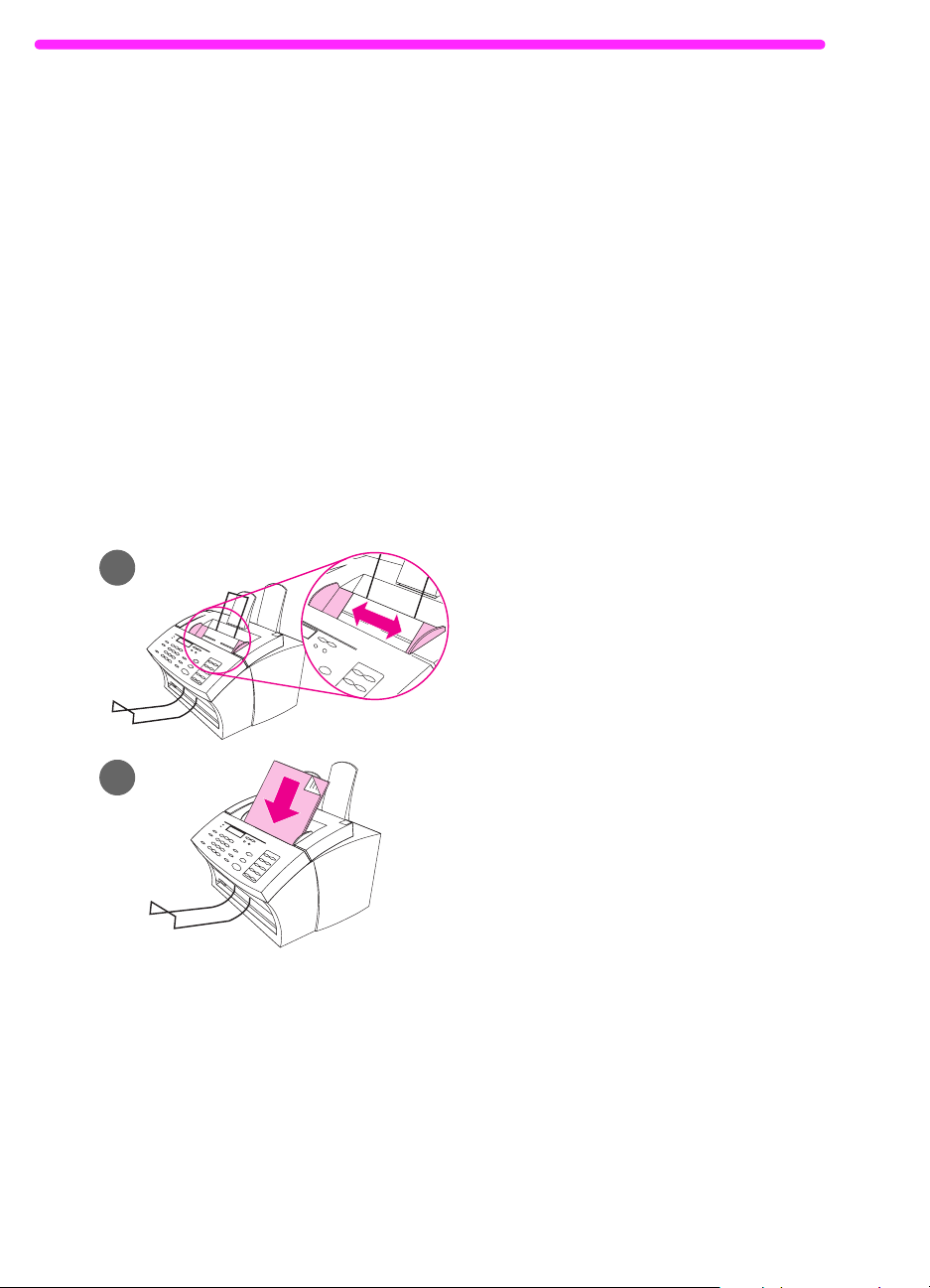
Выбор копируемых элементов
Указания к выбору элементов одинаковы для работы с факсом,
копирования и сканирования. См. раздел Выбор элементов для
отправки по факсу, копирования и сканирования на стр. 19.
Загрузка бумаги для вывода копий
Вы можете копировать íà носители размером не менее карточки
указателя (76,2 x 127 мм) и не более листа бумаги формата legal
(216 x 356 мм). Указания к загрузке носителей одинаковы для
печати, работы с факсом и копирования. Указания к загрузке
смотрите в разделе Загрузка носителей на стр. 66.
Загрузка копируемых элементов
Процедура загрузки документа
1
2
1
2
одинакова для отправления факса,
копирования или сканирования. Если
Ваш документ напечатан на бумаге
нормальной плотности (от 46 до
105 ã/ì
Загрузка стандартных элементов. Если
Ваш документ заключен в несущий
лист, напечатан на прозрачной пленке
или не на бумаге обычной плотности,
используйте процедуру Загрузка
специальных элементов.
2
), используйте процедуру
3
84 4 Копирование
Загрузка стандартных
элементов
1 Установите регуляторы лотка для
подачи документов
в соответствии с форматом
загружаемого элемента.
2 Поместите в лоток для подачи
документов до 30 страниц верхней
частью вперед, лицевой вниз.
Подождите, пока устройство
HP LaserJet 3150 загрузит первую
страницу.
RU
Page 86

1
3
2
Загрузка специальных
элементов
ПРЕДУПРЕЖДЕНИЕ
При копировании хрупких элементов
и фотографий всегда используйте
несущий лист (см. стр. 19). Оставив
незащищенными хрупкие элементы,
Вы можете повредить их, а фотографии
могут покрыться царапинами
и потерять свой внешний вид.
1
Установите регуляторы лотка для
подачи документов
в соответствии с форматом
загружаемого элемента.
2
Найдите регулятор для
специальных носителей в верхней
части панели управления
и поверните его вправо.
ПРЕДУПРЕЖДЕНИЕ
Не трогайте регулятор после того, как
сканер начал посылать страницу на
сканирование.
RU
3
В лоток для подачи документов
загружайте только одну страницу
за один раз, верхней частью
вперед, лицевой вниз.
Примечание
При загрузке визитной карточки,
вставьте ее
Подождите, пока устройство
HP LaserJet 3150 загрузит страницу.
Примечание
После посылки на выполнение,
поверните регулятор для специальных
носителей обратно влево. При посылке
на копирование пачки стандартных
листов с установленным вправо
регулятором, листы могут проходить по
несколько штук или заедать.
длинной
Загрузка копируемых элементов
стороной вперед.
85
Page 87
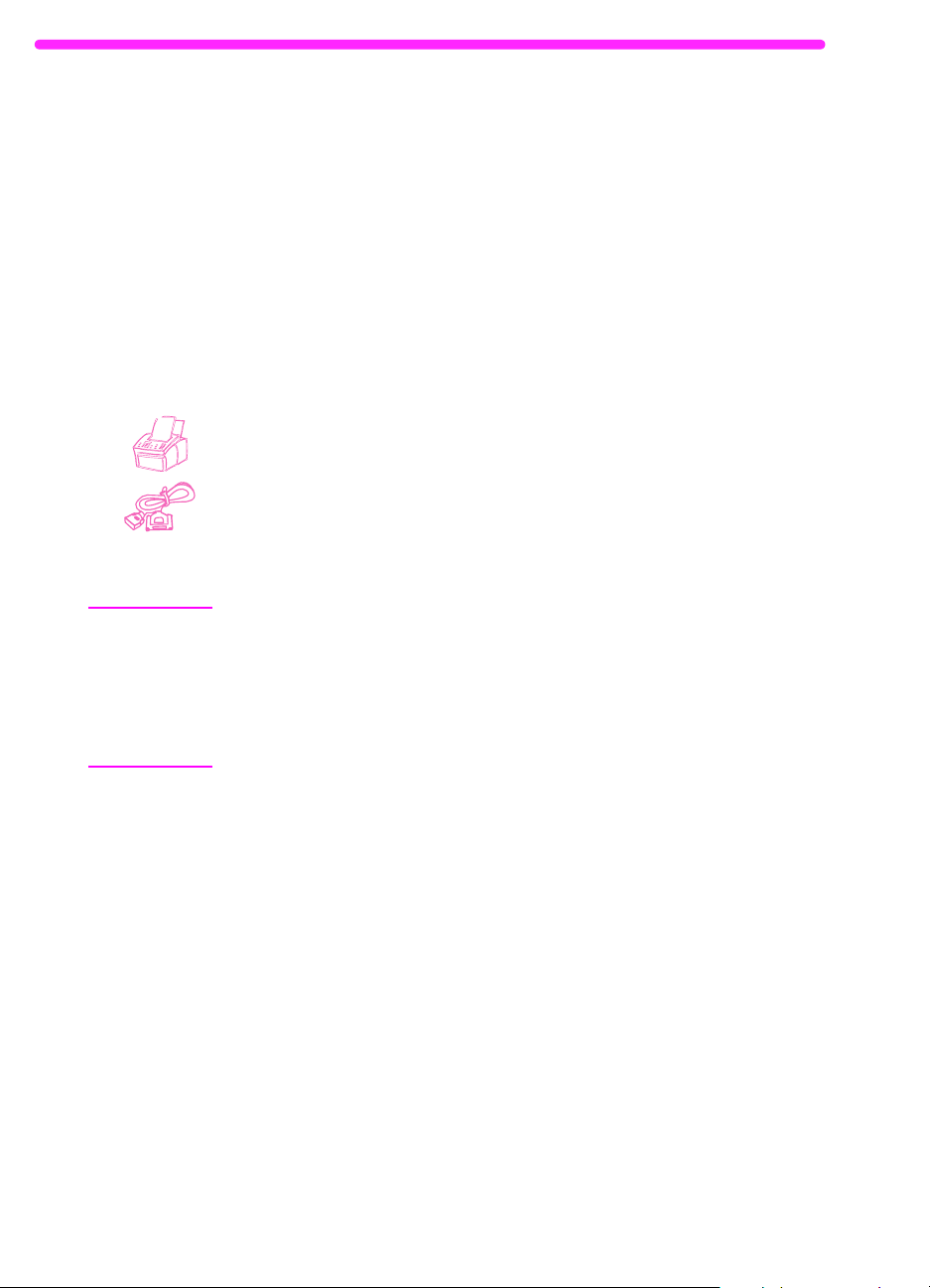
Копирование с помощью устройства
Устройство HP LaserJet 3150 функционирует как отдельный копир
для создания копий нет необходимости в установленных
программах или включенном компьютере.
Как правило, копирование с помощью панели управления
устройства HP LaserJet 3150 самый легкий и самый быстрый
способ. Используя панель управления, Вы можете менять
установки и выполнять основные задачи копирования. Впрочем,
существуют несколько задач (о них мы расскажем в следующем
разделе), доступные только через Document Assistant.
Создание копий
Для создания копий используйте данную процедуру. Вы можете
создавать до 99 копий документа длиной до 30 страниц
(в зависимости от толщины страниц). Если длина страниц
документа превышает 356 мм, копии каждой из них
выполняются на нескольких листах бумаги.
Примечание Фабричные установки сортировки включены по умолчанию. При
включенной разборке несколько копий распечатываются
группами. Например, если Вы делаете две копии
трехстраничного документа, копии распечатываются
в следующем порядке: 1,2,3,1,2,3. Более подробная информация
вместе с указаниями к изменениям этой установки содержится
в разделе Установка разборки по умолчанию на стр. 175.
86 4 Копирование
Для создания копий
1 Загрузите бумагу в лоток для подачи.
2 Установите параметры, такие как контрастность или размер
копии. (Связанные с этим процедуры см. ниже в данной главе.)
3 Если Вы делаете только одну копию, нажмите клавишу
ОПИРОВАТЬ
Ê
- èëè -
Если Вы делаете несколько копий, введите желаемое число
копий и нажмите клавишу Ê
Устройство HP LaserJet 3150 начнет копирование. Если Вы
закончили копировать грубый элемент, не забудьте установить
регулятор для специальных носителей обратно влево.
.
ОПИРОВАТЬ
.
RU
Page 88

Примечание
В редких случаях, когда при создании нескольких копий документ
не помещается в память, а разборка включена, будет сделана
только одна копия, и панель управления сообщит Вам об ошибке.
Для решения проблемы попробуйте сделать только одну копию за
один раз, отключив разборку или воспользовавшись программой
Document Assistant для создания копий.
RU
Копирование с помощью устройства
87
Page 89

Настройка контрастности
От установок контрастности зависит интенсивность светлых
и темных участков получаемой копии. Следующая процедура
помогает изменить контрастность только для текущей задачи.
Примечание Для изменения установок контрастности по умолчанию,
см. раздел Изменение контрастности по умолчанию на стр. 174.
Для настройки контрастности
1 Для отображения текущих установок контрастности, нажмите
клавишу Ê
2 Используйте клавиши < è > для прокрутки между
альтернативами. Вы можете выбрать
НОРМАЛЬНЫЙ
ОНТРАСТ
.
(по умолчанию),
САМЫЙ ТЕМНЫЙ, ТЕМНЕЕ
СВЕТЛЕЕ
èëè
САМЫЙ СВЕТЛЫЙ
,
.
3 Для сохранения параметров нажмите В
ÂÎÄ/ÌÅÍÞ
.
Настройка разрешения
Обычно устройство HP LaserJet 3150 выполняет копирование,
используя сверхточное разрешение. Это оптимальные установки
для элементов, содержащих в основном текст. При копировании
фотографии или графики, Вы можете повысить качество
копирования, выбрав параметр Фото. Следующая процедура
помогает установить разрешение Фото только для текущей задачи.
Для настройки разрешения
1 Для отображения текущих установок разрешения, нажмите
клавишу Ð
2 Используйте клавиши < è > для прокрутки между
альтернативами, до тех пор пока Вы не дойдете до
3 Для сохранения параметров нажмите Â
Примечание Возможно, Вы захотите установить разрешение по умолчанию на
Фото, если только Вы очень часто копируете элементы,
содержащие в основном фотографии или графику. Впрочем,
изменение разрешения по умолчанию справедливо также для
факса. Перед изменением настроек разрешения по умолчанию,
смотрите обсуждение этой темы в разделе Изменение
разрешения по умолчанию на стр. 173.
АЗРЕШЕНИЕ
.
.
ÔÎÒÎ
ÂÎÄ/ÌÅÍÞ
.
88 4 Копирование
RU
Page 90

Уменьшение или увеличение размера
копий
С помощью устройства HP LaserJet 3150 можно уменьшать
размер копий до 50% от оригинала и увеличивать до 200% от
оригинала. Можно также автоматически уменьшать или
увеличивать следующие форматы документов: из Letter в A4, из
A4 в Letter и из Legal в Letter. Следующая процедура помогает
установить уменьшение или увеличение размера документа
только для текущей задачи.
Примечание
Для установки обычно используемого размера копии
(по умолчанию), см. раздел Изменение размера копии по
умолчанию на стр. 177.
Кроме автоматических настроек, перечисленных выше, в данной
таблице содержатся некоторые самые распространенные
установки уменьшения и увеличения размера, изменяемые
с помощью настройки Ручная в %.
Если Вы хотите создать
документ следующего
размера:
Letter Legal 100
A4 Legal 100
Legal A4 83
Legal Executive 75
Вместить его на
следующем формате
бумаги:
Выберите следующее
процентное
соотношение:
Для уменьшения или увеличения размера копий
1
Нажмите клавишу Â
2
Используйте клавиши < è >, чтобы выбрать
НАСТРОЙКИ
3
Нажмите клавишу > один раз для отображения
, затем нажмите Â
СЛЕД. КОПИИ
ÂÎÄ/ÌÅÍÞ
, а затем Â
.
ÂÎÄ/ÌÅÍÞ
ÂÎÄ/ÌÅÍÞ
КОПИР.
.
РАЗМЕР
.
RU
4
Введите размер, до которого Вы хотите уменьшить или увеличить
копии в данной задаче. Можно выбрать
 LETTER
5
Для сохранения установок нажмите Â
6
Если Вы выбрали
и нажмите Â
LETTER Â A4, A4 Â LETTER
,
ÐÓ÷Í. ( %)
ÂÎÄ/ÌÅÍÞ
.
7 Для выхода из установок меню, нажмите клавишу
ÐÓ÷Í. ( %), LEGAL
100%
èëè
ÂÎÄ/ÌÅÍÞ
.
.
, введите значение процента
ÒÎÏ
Ñ
Копирование с помощью устройства
/Î÷
ИСТКА
.
89
Page 91

Копирование длинных страниц
Достигнув длины страницы 991 мм, устройство HP LaserJet 3150
обычно прекращает ее подачу из лотка, так как оно чувствует,
что страница может застрять. Если же Вы хотите сделать копию
элемента, превышающего 991 мм в длину, такого как плакат, Вы
можете не разделяя подать его в устройство HP LaserJet 3150
используя одну из следующих процедур. Использование первой
процедуры для изменения этой установки остается справедливым
для всех заданий до тех пор, пока Вы не измените ее снова.
Использование второй процедуры остается справедливым
исключительно для текущего задания. Копии длинных страниц
печатаются на нескольких листах бумаги.
ПРЕДУПРЕ-
ЖДЕНИЕ!
Не пытайтесь подавать бумагу, превышающую 356 мм в длину,
в отсек для подачи или отверстие для постраничной подачи
бумаги. Это может вызвать замятие.
Копирование длинных страниц с помощью
Отправки длинных страниц
1 Нажмите клавишу Â
2 Используйте клавиши < è >, чтобы выбрать
, затем нажмите Â
ФАКСА
3 Используйте клавиши < è >, чтобы выбрать
, затем нажмите Â
ФАКСЫ
4 Используйте клавиши < è >, чтобы выбрать
, затем нажмите Â
ÑÒÐ.
5 Используйте клавиши < è >, чтобы выбрать
нажмите Â
ÂÎÄ/ÌÅÍÞ
6 Загрузите бумагу в лоток для подачи.
7 Введите количество копий.
8 Для начала копирования нажмите клавишу Ê
9 После того, как Вы сделали копию, установите эти значения
обратно на
ÍÅÒ
более серьезной проблемы.
ÂÎÄ/ÌÅÍÞ
.
НАСТРОЙКИ
ÂÎÄ/ÌÅÍÞ
.
ИСХОДЯЩИЕ
ÂÎÄ/ÌÅÍÞ
.
ОТПР. ДЛИНН.
ÂÎÄ/ÌÅÍÞ
.
, затем
ÄÀ
.
ÎÏÈÐ
.
во избежание заедания бумаги или еще
90 4 Копирование
RU
Page 92

Для копирования длинных страниц
1
Загрузите бумагу в лоток для подачи.
2
При достижении отметки длины страницы 991 мм, устройство
HP LaserJet 3150 издает звуковой сигнал и лишь на
несколько секунд отображает
ДЛЯ ПРОДОЛЖЕН.
Быстро нажмите клавишу Ñ
ДЛИННАЯ СТРАНИЦА? СТАРТ
ÒÀÐÒ
.
3
Если Вы не успели нажать клавишу Ñ
ÒÀÐÒ
перед тем, как
сообщение исчезло, удалите документ из лотка для подачи
и повторите шаги 1-2.
RU
Копирование с помощью устройства
91
Page 93

Использование Document Assistant, описание
Для начала
копирования
щелкните
здесь
Если Ваш компьютер напрямую подключен к устройству,
включен в сеть, а программы установлены, Document Assistant
появляется, когда Вы загружаете документ в лоток для подачи.
Щелкнув где-либо на поверхности Document Assistant, Вы
активизируете его, и он начинает отображать названия функций.
92 4 Копирование
При нажатии ПК-копир Вы получаете доступ к параметрам
копирования, таким как настройка контрастности. Вы также
получаете доступ к некоторым специальным свойствам
копирования, которые недоступны из панели управления, таким
как копирование двух или более страниц на лист (N на одной),
а также разборка очень больших заданий, которые не
вмещаются в память устройства HP LaserJet 3150.
Использование программы Document Assistant вместо панели
управления при копировании занимает больше времени, так как
перед копированием документ сперва сканируется на
компьютер. Поскольку программа Document Assistant замедляет
процесс копирования, используйте ее только для доступа
к специальным свойствам копирования. Для получения более
подробной информации по использованию программы Document
Assistant, щелкните в ее меню Справка .
RU
Page 94

Свойства, доступные исключительно через
программу
Следующие свойства доступны исключительно при копировании
с помощью Document Assistant.
●
Копирование двух и более страниц на один лист (2 или N на
одной).
●
Разборка больших заданий, не вмещающихся в память
устройства HP LaserJet 3150.
Если элемент, подлежащий копированию, трудно читать,
предварительно отсканируйте его с помощью JetSuite
ProDesktop. Очистите изображение, а затем распечатайте его.
Советы и справочная информация
В этом разделе Вы найдете предложения и ответы на обычно
задаваемые вопросы. Чтобы ознакомиться с более полным
списком решений наиболее распространенных проблем
качества печати и использования устройства, см. глава 8,
Устранение неисправностей и обслуживание .
RU
Что делать, если
Я хочу использовать более чем одну функцию устройства
HP LaserJet 3150 одновременно?
разработанное устройство, позволяющее Вам выполнять
множество задач одновременно, например печатать во время
отправки факса.
Задания также ставятся в очередь и ждут, пока другое задание
не будет завершено. Например, если во время печати
принимается факс, он сохраняется в памяти и затем
автоматически распечатывается после завершения задачи для
печати. Лишь в редких случаях, когда устройству HP LaserJet
3150 не хватает памяти, оно отменяет одно задание, чтобы
завершить другое.
Более полный список свойств, используемых одновременно,
см. в разделе Возможности одновременного выполнения задач
íà ñòð. 252.
Свойства, доступные исключительно через программу
Это специально
93
Page 95

Копии выходят слишком светлыми или слишком темными?
Распечатайте тестовую страницу. Если она печатается
нормально, настройте контрастность перед копированием. Если
она печатается некорректно, проверьте настройки плотности
печати. Или же, если тестовая страница вышла слишком светлой,
проверьте, не нуждается ли в замене красящий картридж.
Во время печати и копирования застревает бумага?
Как только Вы извлекаете застрявшую бумагу, устройство
HP LaserJet 3150 в большинстве случаев печатает ее заново
и выполняет оставшуюся часть задания. После того, как задание
копирования завершено, убедитесь, что все страницы
распечатаны.
94 4 Копирование
RU
Page 96

5
Сканирование
Введение
Сканирование это функция, инициируемая и осуществляемая
программно. Единственным заданием, выполняемым из
устройства HP LaserJet 3150 является загрузка элемента,
предназначенного для сканирования. В этом разделе
содержатся указания о том, как загружать элементы, а также
будут затронуты темы, касающиеся сканирования, например
о том, как работает программа JetSuite Pro, а также программа
оптического распознавания символов (OCR optical character
recognition).
В этой главе наличие следующих пиктограмм напротив
процедуры говорит о том, что:
Это может быть выполнено с помощью компьютера, если
устройство подключено к нему напрямую. Для начала
сканирования вы можете использовать Document Assistant или
другие программы. В этой главе Вы также найдете сочетание
клавиш для сканирования в электронную почту с панели
управления.
RU
Это может быть выполнено с помощью компьютера, если
устройство подключено к сети с помощью принт-сервера
HP JetDirect. Вы должны начать сканирование из программы,
тем не менее в этой главе Вы найдете также сочетание клавиш
для завершения сканирования с панели управления.
Для получения более подробной информации и указаний по
сканированию, щелкните в меню
Document Assistant
сканирования
или в диалоговом окне
.
Справка
в программе
Настройка
Введение
95
Page 97

Выбор элементов для сканирования
Указания к выбору элементов одинаковы для работы с факсом,
копирования и сканирования элемента. См. раздел Выбор
элементов для отправки по факсу, копирования и сканирования
íà ñòð. 19.
Загрузка сканируемых элементов
1
1
2
Процедура загрузки документа
одинакова для отправления факса,
копирования или сканирования. Если
Ваш документ напечатан на бумаге
нормальной плотности (от 46 до 105 г/м
используйте процедуру Загрузка
стандартных элементов. Если Ваш
документ заключен в несущий лист,
напечатан на прозрачной пленке или
не на бумаге обычной плотности,
используйте процедуру Загрузка
специальных элементов.
2
),
Для загрузки стандартных
элементов
1 Установите регуляторы лотка для
подачи документов
1
3
в соответствии с форматом
загружаемого элемента.
2 Поместите в лоток для подачи
документов до 30 страниц верхней
частью вперед, лицевой вниз.
Подождите, пока устройство
HP LaserJet 3150 загрузит первую
страницу.
2
96 5 Сканирование
RU
Page 98

1
2
3
Для загрузки специальных
элементов
ПРЕДУПРЕЖДЕНИЕ
При сканировании хрупких предметов
и фотографий всегда используйте
несущий лист. Оставив
незащищенными хрупкие предметы,
Вы можете повредить их, а фотографии
могут покрыться царапинами
и потерять свой внешний вид.
1 Установите регуляторы лотка для
подачи документов в соответствии с
форматом загружаемого элемента.
2 Найдите регулятор для специальных
носителей в верхней части панели
управления и поверните его вправо.
ПРЕДУПРЕЖДЕНИЕ
Не трогайте регулятор после того, как
устройство HP LaserJet 3150 начало
посылать страницу на выполнение.
3
В лоток для подачи документов
загрузите только одну страницу
за один раз, верхней частью
вперед, лицевой вниз.
RU
Примечание
При загрузке визитной карточки,
вставьте ее
вперед.
Подождите, пока устройство
HP LaserJet 3150 загрузит страницу.
Примечание
После посылки на выполнение,
поверните регулятор для специальных
носителей обратно влево. При посылке
на копирование пачки стандартных
листов с установленным вправо
регулятором, листы могут проходить по
несколько штук или заедать.
Загрузка сканируемых элементов
длинной
стороной
97
Page 99

Начало сканирования
Вы можете начинать сканирование из программы Document
Assistant, если Ваш компьютер напрямую подключен
к устройству. Вы можете начать сканировать из рабочего стола
программы JetSuite Pro, если устройство напрямую подключено
к компьютеру или находится в сети.
Использование Document Assistant для
сканирования
Если Ваш компьютер напрямую подключен к устройству,
Document Assistant появляется на экране компьютера, как
только Вы загружаете документ в лоток для подачи. Щелкнув
где-либо на поверхности Document Assistant, Вы активизируете
его, и он начинает отображать названия функций. В этом окне
нажмите кнопку Сканировать .
Для начала
сканирования
щелкните
здесь
98 5 Сканирование
RU
Page 100

Использование рабочего стола JetSuite Pro
для сканирования
Если устройство HP LaserJet 3150 подключено к сети с помощью
принт-сервера HP JetDirect, Вы должны начать сканирование
с помощью рабочего стола JetSuite Pro. Если устройство
подключено к компьютеру напрямую, Вы можете использовать
рабочий стол для начала сканирования. Откройте рабочий стол
JetSuite Pro следующим образом:
●
с помощью Диспетчера программ (Program Manager) в Windows
3.x èëè ìåíþ
●
дважды щелкните на пиктограмме устройства
HP LaserJet 3150 на панели задач Windows 9x, NT 4.0 или 2000
●
дважды щелкните на пиктограмме JetSuite Pro на рабочем
столе Windows 9x, NT 4.0 или 2000
Как только откроется рабочий стол JetSuite, нажмите кнопку
Сканeр в нижней части окна.
Выбор варианта вывода изображения
Как только Вы начинаете сканирование из Document Assistant
или из рабочего стола JetSuite Pro, открывается диалоговое окно
Настройки сканирования HP LaserJet 3150
варианта вывода изображения, выберите
Просмотрщик рабочего стола JetSuite
Преобразовать в текст,
Ïóñê (Start)
èëè
â Windows 9x, NT 4.0 èëè 2000
. В качестве
Сканировать на
(по умолчанию),
Сканировать в файл
.
RU
●
Если Вы хотите, чтобы элемент был отсканирован на программу
JetSuite Pro и открыт в просмотрщике документов, выберите
Сканировать на Просмотрщик рабочего стола JetSuite
Отсюда Вы можете добавлять аннотации, сохранять документ,
очищать его и посылать на печать, факс, а также многое другое.
●
Если документ содержит текст, который Вы хотите
отредактировать в текстовом процессоре, выберите
Преобразовать в текст
и Вы хотите ее использовать, нажмите тогда
Просмотрщик рабочего стола JetSuite
●
Выберите
Сканировать в файл
. Если документ содержит графику,
Сканировать на
.
, чтобы сохранить документ
в виде файла, не просматривая его.
Начало сканирования
.
99
